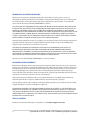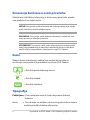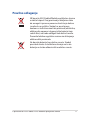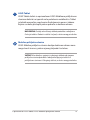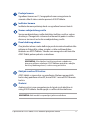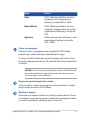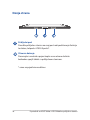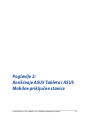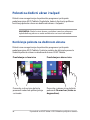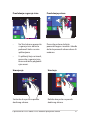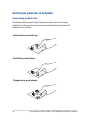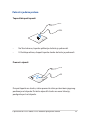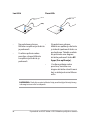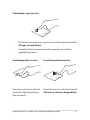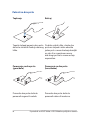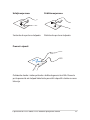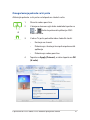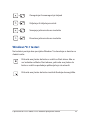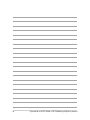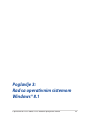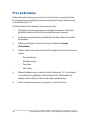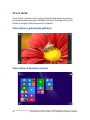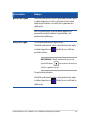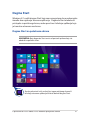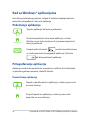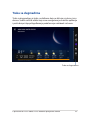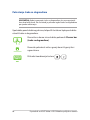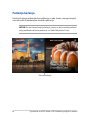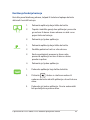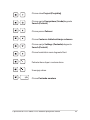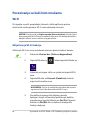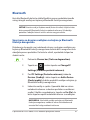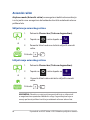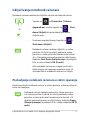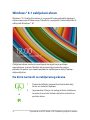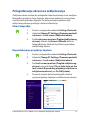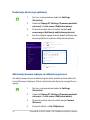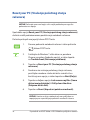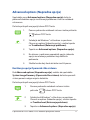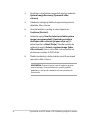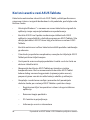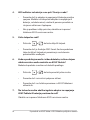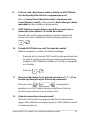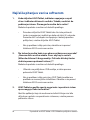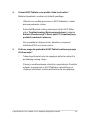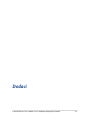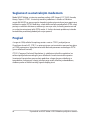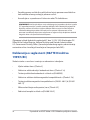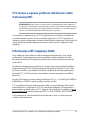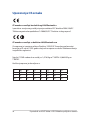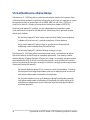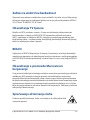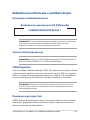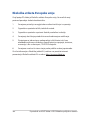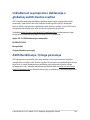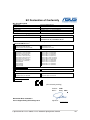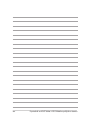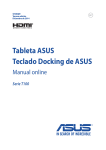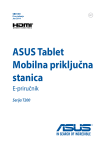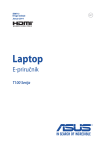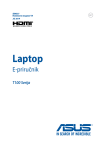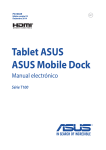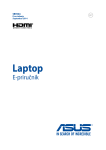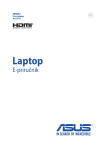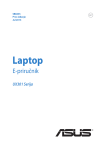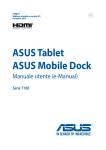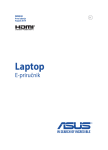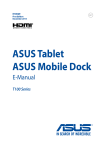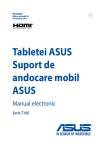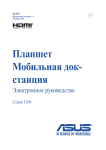Download ASUS T100TAF User's Manual
Transcript
SB10029 Dopunjeno izdanje V3 Decembar 2014 ASUS Tablet Mobilna priključna stanica E-priručnik Serija T100 INFORMACIJE O AUTORSKIM PRAVIMA Nijedan deo ovog uputstva, uključujući proizvode i softver koji su u njemu opisani, ne sme se reprodukovati, preneti, transkribovati, uskladištiti u sistemu za pronalaženje ili prevesti na bilo koji jezik ili na bilo koji način, osim dokumentacije koju kupac zadržava kao rezervnu kopiju, a bez prethodne pisane dozvole kompanije ASUSTeK COMPUTER INC. (“ASUS”). ASUS OVO UPUTSTVO OBEZBEĐUJE “TAKVO KAKVO JE”, BEZ BILO KAKVE GARANCIJE, BILO EKSPLICITNE ILI IMPLICIRANE, UKLJUČUJUĆI ALI NE OGRANIČENO NA IMPLICIRANE GARANCIJE ILI POGODNOSTI ZA PRODAJU ILI ODREĐENU SVRHU. ASUSOVI DIREKTORI, SLUŽBENICI, ZAPOSLENI ILI AGENTI NEĆE BITI ODGOVORNI NI ZA KAKVE INDIREKTNE, POSEBNE, SLUČAJNE ILI POSLEDIČNE ŠTETE (UKLJUČUJUĆI ŠTETE ZA GUBITAK PROFITA, GUBITAK BIZNISA, GUBITAK PODATAKA ILI KORIŠĆENJA, PREKID POSLOVANJA I SLIČNO), ČAK I UKOLIKO JE ASUS OBAVEŠTEN O MOGUĆNOSTI DA DO TAKVIH ŠTETA DOĐE USLED BILO KAKVOG DEFEKTA ILI GREŠKE U OVOM UPUTSTVU ILI SAMOM PROIZVODU. Proizvodi i korporacijska imena koja se pojavljuju u ovom uputstvu mogu ali ne moraju biti registrovane trgovačke marke ili autorska prava odgovarajućih kompanija i koriste se samo radi identifikacije ili objašnjavanja u korist kupca, bez namere da se povrede. SPECIFIKACIJE I INFORMACIJE SADRŽANE U OVOM UPUTSTVU NAMENJENE SU ISKLJUČIVO ZA INFORMATIVNO KORIŠĆENJE I PODLOŽNE SU PROMENI U BILO KOJE VREME BEZ PRETHODNOG OBAVEŠTAVANJA I NE TREBA IH SHVATITI KAO OBAVEZIVANJE OD STRANE ASUSA. ASUS NE PREUZIMA ODGOVORNOST ILI OBAVEZE ZA BILO KAKVE GREŠKE ILI NETAČNOSTI KOJE SE MOGU POJAVITI U OVOM UPUTSTVU, UKLJUČUJUĆI PROIZVODE I SOFTVER KOJI JE U NJEMU OPISAN. Autorska prava © 2014 ASUSTeK COMPUTER INC. Sva prava zadržana. OGRANIČENJE ODGOVORNOSTI Može doći do određenih okolnosti gde, zbog greške kompanije ASUS ili onoga za šta je ona odgovorna, imate pravo na obeštećenje od strane kompanije ASUS. U svakom takvom slučaju, nezavisno od osnova pod kojima imate pravo na obeštećenje od kompanije ASUS, ASUS je odgovoran za ne više od telesnih povreda (uključujući smrt) i oštećenje vlasništva i materijalnog ličnog vlasništva ili bilo koje druge realne ili direktne štete do kojih je došlo usled propusta ili neispunjavanja zakonskih obaveza pod ovom garancijom, do navedene ugovorene cene za svaki proizvod. ASUS će biti odgovoran isključivo za ili će vam nadoknaditi štetu za vaš gubitak, štete ili zahteve za obeštećenjem bazirane na ugovoru, deliktu ili kršenju pod ovom Izjavom o garanciji. Ovo ograničenje takođe važi za prodavce i dobavljače ASUS proizvoda. To je maksimum za koji su ASUS, njegovi dobavljači i vaš prodavac kolektovno odgovorni. NI POD KOJIM USLOVIMA ASUS NIJE ODGOVORAN ZA JEDNO OD SLEDEĆEG: (1) ZAHTEVE TREĆIH LICA PROTIV VAS ZA OŠTEĆENJA (2) GUBITAK ILI OŠTEĆENJE VAŠIH PODATAKA ILI ZAPISA; ILI (3) SPECIJALNE, SLUČAJNE, ILI INDIREKTNE ŠTETE ILI ZA BILO KAKVE EKONOMSKE POSLEDIČNE ŠTETE (UKLJUČUJUĆI GUBITAK PROFITA ILI UŠTEĐEVINE), ČAK I UKOLIKO ASUS, NJEGOVI DOBAVLJAČI ILI VAŠ PRODAVAC BUDU INFORMISANI O TOJ MOGUĆNOSTI. SERVIS I PODRŠKA Posetite našu internet prezentaciju na više jezika na adresi http://support.asus.com 2 E-priručnik za ASUS Tablet i ASUS Mobilnu priključnu stanicu Sadržaj O ovom priručniku.....................................................................................................7 Konvencije korišćene u ovom priručniku............................................................... 8 Ikone..................................................................................................................................... 8 Tipografija.......................................................................................................................... 8 Bezbednosne mere predostrožnosti...................................................................9 Korišćenje ASUS Tableta................................................................................................ 9 Briga o ASUS Tabletu...................................................................................................... 10 Pravilno odlaganje.......................................................................................................... 11 Poglavlje 1: Podešavanje hardvera Pogled odozgo............................................................................................................14 Funkcije ASUS tableta...............................................................................................16 Pogled odozgo i odstraga............................................................................................ 16 Donja strana...................................................................................................................... 20 Funkcije priključne stanice......................................................................................21 Pogled odozgo................................................................................................................. 21 Leva strana......................................................................................................................... 23 Poglavlje 2: Korišćenje ASUS Tableta i ASUS Mobilne priključne stanice Prvi koraci......................................................................................................................26 Priključite tablet na priključnu stanicu.................................................................... 26 Punjenje ASUS Tableta................................................................................................... 27 Podignite da biste otvorili poklopac ekrana.......................................................... 29 Pritisnite dugme za napajanje.................................................................................... 29 Pokreti za dodirni ekran i tačped..........................................................................30 Korišćenje pokreta na dodirnom ekranu................................................................ 30 Korišćenje pokreta na tačpedu................................................................................... 34 E-priručnik za ASUS Tablet i ASUS Mobilnu priključnu stanicu 3 Korišćenje tastature...................................................................................................42 Funkcijski tasteri............................................................................................................... 42 Windows®8.1 tasteri........................................................................................................ 43 Poglavlje 3: Rad sa operativnom sistemom Windows® 8.1 Prvo pokretanje...........................................................................................................46 Windows® UI.................................................................................................................47 Početni ekran.................................................................................................................... 47 Vruće tačke......................................................................................................................... 48 Dugme Start...................................................................................................................... 51 Prilagođavanje početnog ekrana.............................................................................. 53 Rad sa Windows® aplikacijama..............................................................................54 Pokretanje aplikacija...................................................................................................... 54 Prilagođavanje aplikacija.............................................................................................. 54 Pristupanje ekranu Aplikacije..................................................................................... 57 Traka sa dugmadima...................................................................................................... 59 Funkcija kačenja............................................................................................................... 62 Druge tasterske prečice............................................................................................64 Povezivanje sa bežičnim mrežama.......................................................................66 Wi-Fi...................................................................................................................................... 66 Bluetooth ........................................................................................................................... 67 Avionski režim................................................................................................................... 68 Povezivanje sa ožičenim mrežama.......................................................................69 Konfigurisanje PPPoE mrežne veze sa dinamičkom IP adresom.................... 69 Konfigurisanje mrežne veze sa statičkom IP adresom....................................... 70 Isključivanje notebook računara...........................................................................71 Postavljanje notebook računara u režim spavanja.............................................. 71 Windows® 8.1 zaključani ekran..............................................................................72 Da biste nastavili sa zaključanog ekrana................................................................. 72 Prilagođavanje ekrana za zaključavanje.................................................................. 73 4 E-priručnik za ASUS Tablet i ASUS Mobilnu priključnu stanicu Troubleshoot (Rešavanje problema)...................................................................75 Refresh your PC (Osvežavanje računara)................................................................. 75 Reset your PC (Vraćanje početnog stanja računara)........................................... 76 Advanced options (Napredne opcije)...................................................................... 77 Saveti i najčešća pitanja Korisni saveti u vezi ASUS Tableta........................................................................80 Najčešća pitanja u vezi sa hardverom.................................................................81 Najčešća pitanja u vezi sa softverom...................................................................84 Dodaci Saglasnost sa unutrašnjim modemom.................................................................... 88 Pregled................................................................................................................................ 88 Deklaracija o kompatibilnost mreže......................................................................... 89 Bezglasna oprema .......................................................................................................... 89 Izjava Federalne komisije za komunikacije............................................................ 91 Deklaracija o saglasnosti (R&TTE Direktiva 1999/5/EC)..................................... 92 FCC Izjava o oprezu prilikom izloženosti radio frekvenciji (RF)....................... 93 Informacije o RF izlaganju (SAR)................................................................................ 93 Upozorenje CE oznake................................................................................................... 94 Informacije o izlaganju radio-talasima (SAR) - CE................................................ 95 Bežični operativni kanal za različite domene........................................................ 96 Francuski ograničeni bežični frekvencijski opsezi............................................... 96 UL bezbednosna obaveštenja.................................................................................... 98 Zahtev za električnu bezbednost.............................................................................. 99 Obaveštenja TV tjunera................................................................................................. 99 REACH.................................................................................................................................. 99 Obaveštenje o proizvodu Macrovision korporacije............................................ 99 Sprečavanje oštećivanja sluha.................................................................................... 99 Nordic Lithium Cautions (for lithium-ion batteries)............................................ 100 Bezbednosne informacije o optičkom drajvu....................................................... 101 E-priručnik za ASUS Tablet i ASUS Mobilnu priključnu stanicu 5 CTR 21 odobrenje (za laptop PC-je sa ugrađenim modemom)...................... 102 Ekološka etiketa Evropske unije................................................................................. 104 Usklađenost sa propisima i deklaracija o globalnoj zaštiti životne sredine....105 ASUS Recikliranje / Usluge povraćaja....................................................................... 105 6 E-priručnik za ASUS Tablet i ASUS Mobilnu priključnu stanicu O ovom priručniku Ovaj priručnik pruža informacije o hardverskim i softverskim funkcijama ASUS Tableta i ASUS Mobilne priključne stanice, organizovanim kroz sledeća poglavlja: Poglavlje 1: Podešavanje hardvera U ovom poglavlju su detaljno opisane hardverske komponente ASUS Tableta i ASUS Mobilne priključne stanice. Poglavlje 2: Korišćenje ASUS Tableta i ASUS Mobilne priključne stanice U ovom poglavlju je opisan način korišćenja različitih delova ASUS Tableta i ASUS Mobilne priključne stanice. Poglavlje 3: Rad sa operativnim sistemom Windows® 8.1 Ovo poglavlje pruža pregled korišćenja operativnog sistema Windows® 8.1 na ASUS Tabletu. Poglavlje 4: Nadogradnja ASUS tableta Ovo poglavlje će vas provesti kroz postupak zamene i nadogradnje delova ASUS Tableta. Saveti i najčešća pitanja Ovaj odeljak predstavlja neke preporučene savete i najčešća pitanja u vezi sa hardverom i softverom koja će vam pomoću u održavanju i rešavanju uobičajenih problema sa ASUS Tabletom. Dodaci U ovom odeljku se nalaze napomene i bezbednosne izjave vezane za ASUS Tablet i ASUS Mobilnu priključnu stanicu. E-priručnik za ASUS Tablet i ASUS Mobilnu priključnu stanicu 7 Konvencije korišćene u ovom priručniku Kako bismo istakli bitne informacije u okviru ovog priručnika, poruke smo predstavili na sledeći način: VAŽNO! Ova poruka sadrži informacije od vitalnog značaja koje morate pratiti kako biste obavili određeni posao. NAPOMENA: Ova poruka sadrži dodatne informacije i savete koji vam mogu pomoći pri obavljanju poslova. UPOZORENJE! Ova poruka sadrži važne informacije koje morate pratiti zarad svoje bezbednosti pri obavljanju određenih poslova i kako biste sprečili oštećivanje podataka i komponenti svog ASUS tableta. Ikone Sledeće ikone naznačavaju uređaje koje možete da koristite za izvršavanje serije poslova ili procedura na vašem ASUS Tabletu. = Koristite panel dodirnog ekrana. = Koristite tačped. = Koristite tastaturu. Tipografija Podebljano= Ovo naznačava meni ili stavku koja mora da bude izabrana. Kurziv 8 = Ovo ukazuje na odeljke u okviru ovog priručnika u kojima možete potražiti dodatne informacije. E-priručnik za ASUS Tablet i ASUS Mobilnu priključnu stanicu Bezbednosne mere predostrožnosti Korišćenje ASUS Tableta Ovaj ASUS Tablet treba koristiti isključivo u sredinama sa ambijentalnom temperaturom između 5°C (41°F) i 35°C (95°F). Pogledajte etiketu na dnu ASUS Tableta-ja i proverite da se vaš adapter za struju slaže sa oznakom za jačinu. Ne ostavljajte ASUS Tablet u krilu ili u blizini nekog dela tela, u suprotnom može doći do neugodnosti ili povreda izazvanih izlaganjem toploti. Nemojte koristiti oštećene kablove za napajanje, dodatke i druge periferne uređaje sa vašim ASUS Tabletom. Kada je uključen, vodite računa da ne prenosite i ne prekrivate ASUS Tablet materijalima koji mogu smanjiti protok vazduha. Ne stavljajte ASUS Tablet na neravnu ili nestabilnu radnu površinu. Svoj ASUS Tablet možete da pošaljete kroz rendgenske mašine na aerodromu (koriste se na predmetima u ručnom prtljagu), ali ga ne izlažite magnetnim detektorima i palicama. Obratite se svojoj avio kompaniji da biste se informisali o mogućnostima upotrebe određenih usluga i ograničenjima koja se moraju poštovati prilikom korišćenja ASUS Tableta tokom leta. E-priručnik za ASUS Tablet i ASUS Mobilnu priključnu stanicu 9 Briga o ASUS Tabletu Isključite AC napajanje i uklonite bateriju (ukoliko je to moguće) pre čišćenja ASUS Tableta. Koristite čist sunđer od celuloze ili tkaninu od meke kože navlaženu mešavinom neabrazivnog deterdženta i par kapljica tople vode. Uklonite preostalu vlagu sa ASUS Tableta koristeći suvu krpu. Ne koristite jake rastvore, kao što su razređivač, benzol i druge hemikalije, na ili u blizini ASUS Tableta. Ne stavljajte predmete na ASUS Tablet. Ne izlažite ASUS Tablet dejstvu jakih magnetnih ili električnih polja. Ne koristite u blizini tečnosti i ne izlažite ASUS Tablet kiši ili vlazi. Ne izlažite ASUS Tablet prašnjavim sredinama. Ne koristite ASUS Tablet u blizini mesta na kojima se ispušta gas. 10 E-priručnik za ASUS Tablet i ASUS Mobilnu priključnu stanicu Pravilno odlaganje NE bacajte ASUS tablet/Mobilna priključna stanica u običan otpad. Ovaj proizvod je dizajniran tako da omogući ispravno ponovno korišćenje delova i može da se reciklira. Simbol sa precrtanom kantom sa točkićima znači da proizvod (električna, elektronska oprema i dugme ćelije baterije koje sadrži đivu) ne treba odlagati kao obično smeće. Proverite lokalne regulative vezane za uklanjanje elektronskih proizvoda. Ne bacajte bateriju kao obično smeće. Simbol precrtane kante sa točkićima ukazuje na to da bateriju ne treba odbacivati kao obično smeće. E-priručnik za ASUS Tablet i ASUS Mobilnu priključnu stanicu 11 12 E-priručnik za ASUS Tablet i ASUS Mobilnu priključnu stanicu Poglavlje 1: Podešavanje hardvera Poglavlje 1: Podešavanje hardvera E-priručnik za ASUS Tablet i ASUS Mobilnu priključnu stanicu 13 Pogled odozgo NAPOMENA: 14 • Izgled tastature se može razlikovati u zavisnosti od regiona ili zemlje. Izgled gornje strane se takođe može razlikovati, u zavisnosti od modela ASUS Tableta. • ASUS Mobilna priključna stanica je kompatibilna sa ASUS Tabletima iz serije T100. E-priručnik za ASUS Tablet i ASUS Mobilnu priključnu stanicu ASUS Tablet ASUS Tablet dolazi sa opcionalnom ASUS Mobilnom priključnom stanicom kako bi se ispunile vaše potrebe za mobilnošću. Tablet je takođe opremljen sopstvenim funkcijama za posao i zabavu kojima se može pristupiti putem pokreta sa dodirom ekrana. NAPOMENA: Detalje o korišćenju tableta potražite u odeljcima Funkcije tableta i Pokreti za tablet i tačped, u okviru ovog priručnika. Mobilna priključna stanica ASUS Mobilna priključna stanica dodaje dodirnom ekranu nove mogućnosti za unos, putem njenog tačpeda i tastature. VAŽNO! Više detalja o spajanju i odvajanju tableta od njegove priključne stanice potražite u odeljcima Spajanje tableta sa priključnom stanicom i Odvajanje tableta, u okviru ovog priručnika. E-priručnik za ASUS Tablet i ASUS Mobilnu priključnu stanicu 15 Funkcije ASUS tableta Pogled odozgo i odstraga 16 E-priručnik za ASUS Tablet i ASUS Mobilnu priključnu stanicu Prednja kamera Ugrađena kamera od 1,2 megapiksela vam omogućava da snimate slike ili video snimke pomoću ASUS Tableta. Indikator kamere Indikator kamere pokazuje kada se ugrađena kamera koristi. Senzor ambijentalnog svetla Senzor ambijentalnog svetla detektuje količinu svetla u vašem okruženju. Omogućava sistemu da automatski podesi svetlinu ekrana u zavisnosti od uslova ambijentalnog svetla. Panel dodirnog ekrana Ovaj dodirni ekran visoke definicije pruža izuzetne karakteristike prikaza za fotografije, video snimke i ostale multimedijalne datoteke na ASUS Tabletu. Takođe vam omogućava da koristite ASUS Tablet putem pokreta sa dodirom. NAPOMENA: Više detalja o korišćenju pokreta sa dodirnim ekranom prilikom rukovanja ASUS Tabletom potražite u odeljku Korišćenje dodirnog ekrana, u okviru ovog priručnika. Odeljak za mikro SD karticu ASUS tablet se isporučuje sa ugrađenim čitačem memorijskih kartica koji podržava microSD, microSDHC i microSDXC formate kartica. Zvučnici Audio zvučnici vam omogućavaju da čujete zvuk direktno iz vašeg ASUS tableta. Audio opcije su softverski kontrolisane. NAPOMENA: Neki modeli su opremljeni jednim zvučnikom. E-priručnik za ASUS Tablet i ASUS Mobilnu priključnu stanicu 17 Mikro USB 2.0 port Koristite mikro USB (Universal Serial Bus, univerzalna serijska magistrala) 2.0 port za punjenje ili napajanje laptopa. Mikro HDMI port Ovaj port služi za mikro HDMI (High-Definition Multimedia Interface) priključak i saglasan je sa HDCP standardom za reprodukciju HD DVD, Blu-ray i drugog zaštićenog sadržaja. Priključak za mikro SIM karticu (samo za modele sa LTE-om) ASUS Tablet dolazi sa ugrađenim priključkom za mikro SIM karticu koji podržava GSM, WCDMA i LTE mrežne opsege. Port kombinovanog priključka za slušalice/mikrofon Ovaj port vam omogućava da povežete ASUS Tablet na zvučnike sa pojačalom ili slušalice. Takođe možete da koristite ovaj port za povezivanje ASUS Tableta na eksterni mikrofon. Mikrofon Ugrađeni mikrofon je moguće koristiti za video konferencije, glasovnu naraciju i snimanje jednostavnih audio zapisa. Zadnja kamera Ugrađena zadnja kamera vam omogućava da snimate slike i video snimke pomoću vašeg ASUS tableta. Dvobojni indikator napunjenosti baterije LED sa dve boje omogućava vizuelnu indikaciju statusa napunjenosti baterije. Pogledajte sledeću tabelu za detalje: 18 E-priručnik za ASUS Tablet i ASUS Mobilnu priključnu stanicu Boja Status Bela ASUS Tablet je priključen na izvor napajanja i nivo napunjenosti baterije je između 95% i 100%. Narandžasta ASUS Tablet je priključen na izvor napajanja, njegova baterija se puni i napunjenost baterije je manja od 95%. Tablet računar radi na bateriju i nivo napunjenosti baterije je između 10% i 100%. Ugašena Taster za napajanje Pritisnite taster za napajanje da biste uključili ASUS Tablet, prebacili ga u režim spavanja i probudili ga iz njega. U slučaju da ASUS Tablet prestane da reaguje, pritisnite i držite taster za napajanje oko deset (10) sekundi da biste ga naterali da se isključi. VAŽNO! Prinudno ponovno pokretanje sistema može da dovede do gubitka podataka. Preporučujemo vam da redovno pravite rezervnu kopiju svojih podataka. Dugme za podešavanje jačine zvuka Taster za jačinu zvuka vam omogućava da povećate ili smanjite jačinu zvuka na vašem ASUS tabletu. Windows® dugme Dodirnite ovo dugme da biste se vratili na početni ekran. Ako se već nalazite na početnom ekranu, dodirnite ovo dugme da biste se vratili na poslednju aplikaciju koju ste otvorili. E-priručnik za ASUS Tablet i ASUS Mobilnu priključnu stanicu 19 Donja strana Priključni port Povežite priključnu stanicu na ovaj port radi podržavanja funkcija tastature, tačpeda i USB 3.0 porta*. Otvor za kačenje Poravnajte i umetnite spojne kopče u ove otvore da biste bezbedno spojili tablet sa priključnom stanicom. * samo na pojedinim modelima 20 E-priručnik za ASUS Tablet i ASUS Mobilnu priključnu stanicu Funkcije priključne stanice VAŽNO! ASUS Mobilna priključna stanica je opcionalni dodatak. NAPOMENA: Izgled tastature se može razlikovati u zavisnosti od regiona ili zemlje. Pogled odozgo Tastatura Tastatura omogućava korišćenje tastera pune veličine u QWERTY rasporedu, uz udoban hod tastera prilikom kucanja. Takođe vam omogućava da koristite funkcijske tastere za brzi pristup Windowsu® i kontrolu multimedijalnih funkcija. NAPOMENA: Izgled tastature se razlikuje u zavisnosti od teritorije. E-priručnik za ASUS Tablet i ASUS Mobilnu priključnu stanicu 21 Spojna kopča Spojne kopče vam omogućavaju da bezbedno postavite tablet na priključnu stanicu. Konektor za priključivanje Bezbedno spojte tablet sa priključnom stanicom tako što ćete poravnati port priključne stanice na vrh ovog konektora. Šarka Ovaj zglob podržava tablet dok je spojen sa priključnom stanicom. Takođe održava položaj tableta dok ga postavljate pod određenim uglom. Taster za otpuštanje Pritisnite ovaj taster da biste bezbedno odvojili tablet od priključne stanice. Tačped Tačped omogućava korišćenje višestrukih pokreta za navigaciju na ekranu, pružajući intuitivno korisničko iskustvo. Takođe oponaša funkcije regularnog miša. NAPOMENA: Više detalja potražite u odeljku Korišćenje tačpeda u okviru ovog priručnika. 22 E-priručnik za ASUS Tablet i ASUS Mobilnu priključnu stanicu Leva strana USB 2.0 port* USB (Universal Serial Bus) port je kompatibilan sa USB 2.0 ili USB 1.1 uređajima kao što su tastature, pokazivački uređaji, fleš memorije, eksterni hard diskovi, zvučnici, kamere i štampači. USB 3.0 port* Ovaj Universal Serial Bus 3.0 (USB 3.0) port omogućava brzinu prenosa do 5 Gbit/s i unazad je kompatibilan sa USB 2.0. * samo na pojedinim modelima E-priručnik za ASUS Tablet i ASUS Mobilnu priključnu stanicu 23 24 E-priručnik za ASUS Tablet i ASUS Mobilnu priključnu stanicu Poglavlje 2: Korišćenje ASUS Tableta i ASUS Mobilne priključne stanice E-priručnik za ASUS Tablet i ASUS Mobilnu priključnu stanicu 25 Prvi koraci Priključite tablet na priključnu stanicu. 26 E-priručnik za ASUS Tablet i ASUS Mobilnu priključnu stanicu Punjenje ASUS Tableta. A. Povežite mikro USB kabl sa adapterom za napajanje. B. Priključite mikro USB konektor u ASUS Tablet. C. Priključite adapter za napajanje u uzemljenu strujnu utičnicu. Punite ASUS Tablet 8 sata pre njegovog prvog korišćenja u režimu rada na bateriju. NAPOMENA: Izgled adaptera za napajanje se može razlikovati, u zavisnosti od modela i regiona. Za punjenje koristite samo priloženi adapter za napajanje. NAPOMENA! Informacije o adapteru za napajanje: • Ulazni napon: 100-240Vac • Ulazna frekvencija: 50-60Hz • Jačina izlazne struje: 2A (10 W za priključnu stanicu bez HDD-a ili 18 W za priključnu stanicu sa HDD-om) • Izlazni napon: 5V (10 W za priključnu stanicu bez HDD-a) ili 9V (18W za priključnu stanicu sa HDD-om) E-priručnik za ASUS Tablet i ASUS Mobilnu priključnu stanicu 27 VAŽNO! • Pronađite etiketu sa ulazno-izlaznom specifikacijom na ASUS Tableta i uverite se da se slaže sa podacima o ulazno-izlaznoj specifikaciji na adapteru za napajanje. Neki modeli ASUS Tableta možda imaju više specifikacija izlazne struje, na osnovu dostupnog SKU-a. • Adapter za napajanje se razlikuje u zavisnosti od tipa modela. Preporučujemo vam da koristite priloženi adapter za napajanje. Izričito vam preporučujemo da koristite uzemljenu zidnu utičnicu prilikom korišćenja ASUS Tableta u režimu adaptera za napajanje. • Utičnica mora da bude lako dostupna i blizu vašeg ASUS Tableta. • Da biste isključili ASUS Tablet sa njegovog glavnog izvora napajanja, isključite ga iz utičnice za napajanje. UPOZORENJE! Pročitajte sledeće mere opreza u vezi sa baterijom ASUS Tableta. 28 • Uklanjanje baterije unutar uređaja treba da obavljaju samo ovlašćeni tehničari kompanije ASUS. • Baterija koja se koristi u ovom uređaju može da predstavlja rizik od izazivanja požara ili hemijskih opekotina ukoliko se ukloni ili rastavi.. • Sledite oznake upozorenja radi sopstvene bezbednosti. • Zamena baterije baterijom neodgovarajućeg tipa može da izazove eksploziju. • Ne bacajte u vatru. • Nikad ne pokušavajte da napravite kratak spoj sa baterijom ASUS Tableta. • Nikad ne pokušavajte da rastavite i ponovo sastavite bateriju. • Ukoliko dođe do curenja, prekinite upotrebu. • Baterija i njeni delovi moraju da budu pravilno reciklirani ili odbačeni. • Držite bateriju i druge sitne delove podalje od dece. E-priručnik za ASUS Tablet i ASUS Mobilnu priključnu stanicu Podignite da biste otvorili poklopac ekrana. Pritisnite dugme za napajanje. E-priručnik za ASUS Tablet i ASUS Mobilnu priključnu stanicu 29 Pokreti za dodirni ekran i tačped Pokreti vam omogućavaju da pokrećete programe i pristupate podešavanjima ASUS Tableta. Pogledajte sledeće ilustracije prilikom korišćenja pokreta rukom na dodirnom ekranu i tačpedu. NAPOMENA: Sledeći snimci ekrana su priloženi samo kao reference. Izgled dodirnog ekrana se može razlikovati u zavisnosti od modela. Korišćenje pokreta na dodirnom ekranu Pokreti vam omogućavaju da pokrećete programe i pristupate podešavanjima ASUS Tableta. Funkcije možete da aktivirate pomoću sledećih pokreta rukom na dodirnom ekranu ASUS Tableta. Prevlačenje sa leve ivice Prevlačenje sa desne ivice Prevucite sa leve ivice da biste promenili redosled aplikacija koje se izvode. Prevucite sa desne ivice da biste pokrenuli Charms bar (traku sa dugmadima). 30 E-priručnik za ASUS Tablet i ASUS Mobilnu priključnu stanicu Prevlačenje sa gornje ivice Prevlačenje prstom • Na Start ekranu prevucite sa gornje ivice da biste pokrenuli traku sa svim aplikacijama. Prevucite prstom da biste pomerali nagore i nadole i takođe da biste pomerali ekran nalevo ili nadesno. • U aplikaciji koja se izvodi, prevucite sa gornje ivice ekrana da biste pogledali njen meni. Umanjenje Uvećanje Sastavite dva prsta na panelu dodirnog ekrana. Raširite dva prsta na panelu dodirnog ekrana. E-priručnik za ASUS Tablet i ASUS Mobilnu priključnu stanicu 31 Tapnuti/dvaput tapnuti Tapnuti i zadržati • Tapnite aplikaciju da biste je pokrenuli. • • U Desktop režimu, dvaput tapnite aplikaciju da biste je pokrenuli. Da biste pomerili aplikaciju, tapnite i zadržite pločicu aplikacije i prevucite je na novu lokaciju. • Da biste zatvorili aplikaciju, tapnite i zadržite gornju stranu aplikacije koja se izvodi i prevucite je na donji deo ekrana da biste je zatvorili. 32 E-priručnik za ASUS Tablet i ASUS Mobilnu priključnu stanicu Prevlačenje nagore Prevlačenje nadole Prevucite nagore sa početnog ekrana da biste otvorili ekran Aplikacije. Prevucite nadole sa ekrana Aplikacije da biste se vratili na početni ekran. E-priručnik za ASUS Tablet i ASUS Mobilnu priključnu stanicu 33 Korišćenje pokreta na tačpedu Pomeranje pokazivača Dodirnite bilo koje područje tačpeda da biste aktivirali njegov pokazivač, zatim prevucite prstom po tačpedu da biste pomerili pokazivač na ekranu. Horizontalno prevlačenje Vertikalno prevlačenje Dijagonalno prevlačenje 34 E-priručnik za ASUS Tablet i ASUS Mobilnu priključnu stanicu Pokreti s jednim prstom Tapnuti/dvaput tapnuti • Na Start ekranu, tapnite aplikaciju da biste je pokrenuli. • U Desktop režimu, dvaput tapnite stavku da biste je pokrenuli. Prevuci i otpusti Dvaput tapnite na stavku, zatim prevucite istim prstom bez njegovog podizanja sa tačpeda. Da biste otpustili stavku na novu lokaciju, podignite prst sa tačpeda. E-priručnik za ASUS Tablet i ASUS Mobilnu priključnu stanicu 35 Levi klik Desni klik • Na početnom ekranu, • kliknite na aplikaciju da biste je pokrenuli. • U režimu prikaza radne površine, dvaput kliknite na aplikaciju da biste je pokrenuli. • Na početnom ekranu, kliknite na aplikaciju da biste je izabrali i pokrenuli traku sa postavkama. Takođe možete da pritisnete ovo dugme da biste pokranuli traku All Apps (Sve aplikacije). U režimu prikaza radne površine, koristite ovo dugme da biste otvorili meni koji se dobija desnim klikom miša. NAPOMENA: Područja unutar tačkaste linije predstavljaju lokacije levog i desnog tastera miša na tačpedu. 36 E-priručnik za ASUS Tablet i ASUS Mobilnu priključnu stanicu Prevlačenje sa gornje ivice • Na Start ekranu prevucite sa gornje ivice da biste pokrenuli traku All apps (sve aplikacije). • U aplikaciji koja se izvodi, prevucite sa gornje ivice da biste pogledali njen meni. Prevlačenje duž leve ivice Prevlačenje duž desne ivice Prevucite sa leve ivice da biste promenili redosled aplikacije koje se izvode. Prevucite desnu ivicu da biste otvorili Charms bar (traku sa dugmadima). E-priručnik za ASUS Tablet i ASUS Mobilnu priključnu stanicu 37 Pokreti sa dva prsta Tapkanje Rotiraj Tapnite tačped pomoću dva prsta Da biste rotirali sliku, stavite dva da biste simulirali funkciju desnog prsta na tačped i zatim okrećite klika. jedan prst u smeru kretanja kazaljki na satu ili u suprotnom smeru, dok drugi prst za to vreme ostaje nepomičan. Pomeranje sa dva prsta (gore/dole) Pomeranje sa dva prsta (levo/desno) Prevucite dva prsta da biste pomerali nagore ili nadole. Prevucite dva prsta da biste pomerali nalevo ili nadesno. 38 E-priručnik za ASUS Tablet i ASUS Mobilnu priključnu stanicu Udaljivanje zuma Približavanje zuma Sastavite dva prsta na tačpedu. Raširite dva prsta na tačpedu. Prevuci i otpusti Odaberite stavku i zatim pritisnite i držite dugme za levi klik. Pomoću prsta prevucite niz tačped kako biste prevukli i otpustili stavku na novu lokaciju. E-priručnik za ASUS Tablet i ASUS Mobilnu priključnu stanicu 39 Potezi pomoću tri prsta Prevlačenje nagore Prevlačenje nalevo/nadesno Prevucite tri prsta nagore radi Prevucite tri prsta nalevo ili prikaza svih pokrenutih aplikacija. nadesno da biste prikazali pokrenute aplikacije u režimu radne površine ili na početnom ekranu. Prevlačenje nadole Prevucite tri prsta nadole radi prikaza radne površine. VAŽNO! Pokreti sa tri prsta nisu podrazumevano omogućeni na ASUS Tabletu. Da biste ih omogućili, pogledajte odeljak Omogućavanje pokreta sa tri prsta. 40 E-priručnik za ASUS Tablet i ASUS Mobilnu priključnu stanicu Omogućavanje pokreta sa tri prsta Aktivirajte pokrete sa tri prsta na tačpedu na sledeći način: 1. Otvorite radnu površinu. 2. U donjem desnom uglu trake zadataka tapnite na > ili da biste pokrenuli aplikaciju ASUS Smart Gesture. 3. U oknu Tri prsta potvrdite izbor sledećih stavki: – –Prikazivanje i kretanje kroz prikaz pokrenutih aplikacija – 4. Tapnite na Apply (Primeni), a zatim tapnite na OK (U redu). Kretanje na stranici Prikazivanje radne površine E-priručnik za ASUS Tablet i ASUS Mobilnu priključnu stanicu 41 Korišćenje tastature Funkcijski tasteri Funkcijski tasteri na tastaturi mogu da pokreću sledeće komande: Stavlja ASUS Tablet u Sleep mode (Režim spavanja) f2 uključuje ili isključuje Airplane mode (Avionski režim) NAPOMENA: Kada je uključen, Airplane mode (Avionski režim) onemogućava korišćenje bežičnog umrežavanja. smanjuje osvetljenje ekrana povećava osvetljenje ekrana Isključuje ekran menja režim prikaza NAPOMENA: Proverite da li je drugi ekran povezan sa ASUS Tabletom. 42 E-priručnik za ASUS Tablet i ASUS Mobilnu priključnu stanicu Omogućuje ili onemogućuje tačped Uključuje ili isključuje zvučnik Smanjuje jačinu zvuka na zvučniku Povećava jačinu zvuka na zvučniku Windows®8.1 tasteri Na tastaturi postoje dva specijalna Windows® tastera koja se koriste na sledeći način: Pritisnite ovaj taster da biste se vratili na Start ekran. Ako se već nalazite na Metro Start ekranu, pritisnite ovaj taster da biste se vratili na poslednju aplikaciju koju ste otvorili. Pritisnite ovaj taster da biste simulirali funkcije desnog klika. E-priručnik za ASUS Tablet i ASUS Mobilnu priključnu stanicu 43 44 E-priručnik za ASUS Tablet i ASUS Mobilnu priključnu stanicu Poglavlje 3: Rad sa operativnim sistemom Windows® 8.1 Poglavlje 3: Rad sa operativnim sistemom Windows® 8.1 E-priručnik za ASUS Tablet i ASUS Mobilnu priključnu stanicu 45 Prvo pokretanje Kada pokrenete računar po prvi put, serija ekrana će se pojaviti kako bi vas provela kroz konfigurisanje osnovnih podešavanja operativnog sistema Windows® 8.1. Da biste pokrenuli notebook računar po prvi put: 1. Pritisnite taster za napajanje na notebook računaru. Sačekajte nekoliko minuta dok se ekran za podešavanje ne pojavi. 2. Na ekranu za podešavanje odaberite jezik koji želite da koristite na laptopu. 3. Pažljivo pročitajte Uslove licenciranja. Izaberite I accept (Prihvatam). 4. Sledite uputstva na ekranu da biste konfigurisali sledeće osnovne stavke: • Personalizacija • Dolazak onlajn • Postavke • Vaš nalog 5. Nakon konfigurisanja osnovnih stavki, Windows® 8.1 će nastaviti sa instaliranjem aplikacija i željenih postavki. Obezbedite da laptop ostane uključen tokom postupka podešavanja. 6. Kada se podešavanje završi, pojaviće se početni ekran. 46 E-priručnik za ASUS Tablet i ASUS Mobilnu priključnu stanicu Windows® UI Windows® 8.1 dolazi sa korisničkim interfejsom koji se bazira na pločicama, što vam omogućava da organizujete Windows® aplikacije i jednostavno im pristupite sa početnog ekrana. Takođe uključuje sledeće funkcije koje možete koristiti za vreme rada na notebook računaru. Početni ekran Početni ekran se pojavljuje nakon uspešnog prijavljivanja na korisnički nalog. Pomaže vam da organizujete sve potrebne programe i aplikacije na jednom mestu. Windows® aplikacije Ovo su aplikacije koje su zakačene na početni ekran i prikazane u vidu pločica radi lakšeg pristupa. NAPOMENA: Neke aplikacije zahtevaju prijavljivanje na Microsoft nalog pre potpunog pokretanja. E-priručnik za ASUS Tablet i ASUS Mobilnu priključnu stanicu 47 Vruće tačke Vruće tačke na ekranu vam omogućavaju da pokrećete programe i pristupate podešavanjima notebook računara. Funkcije ovih vrućih tačaka je moguće aktivirati pomoću tačpeda. Vruće tačke na pokrenutoj aplikaciji Vruće tačke na Početnom ekranu 48 E-priručnik za ASUS Tablet i ASUS Mobilnu priključnu stanicu Vruća tačka Radnja gornji levi ugao Zadržite pokazivač miša u gornjem levom uglu, a zatim tapnite na sličicu nedavno korišćene aplikacije da biste se vratili na tu pokrenutu aplikaciju. Ako ste pokrenuli više od jedne aplikacije, pomerite nadole kako bi se prikazale sve pokrenute aplikacije. donji levi ugao Sa ekrana pokrenutih aplikacija: Zadržite pokazivač miša u donjem levom uglu, a zatim tapnite na da biste se vratili na početni ekran. NAPOMENA: Takođe možete da pritisnete taster Windows na tastaturi da biste se vratili na početni ekran. Sa početnog ekrana: Zadržite pokazivač miša u donjem levom uglu, a zatim tapnite na da biste se vratili na tu aplikaciju. E-priručnik za ASUS Tablet i ASUS Mobilnu priključnu stanicu 49 Vruća tačka Radnja gornja strana Zadržite pokazivač miša na gornjoj strani dok se ne promeni u ikonu ruke. Prevucite aplikaciju i otpustite je na novu lokaciju. NAPOMENA: Ova funkcija vruće tačke funkcioniše samo nad pokrenutom aplikacijom ili kada želite da koristite funkciju kačenja. Više detalja potražite pod Funkcija „Kačenje” u okviru Rad sa Windows® aplikacijama gornji i donji desni ugao 50 Zadržite pokazivač miša u gornjem ili donjem desnom uglu da biste pokrenuli Charms bar (Traku sa dugmadima). E-priručnik za ASUS Tablet i ASUS Mobilnu priključnu stanicu Dugme Start Windows 8.1 sadrži dugme Start koje vam omogućava da se prebacujete između dve najskorije otvorene aplikacije. Dugmetu Start možete da pristupite sa početnog ekrana, radne površine i bilo koje aplikacije koja je trenutno otvorena na ekranu. Dugme Start na početnom ekranu NAPOMENA: Boja dugmeta Start zavisi od postavki prikaza koje ste odabrali za početni ekran. Stavite pokazivač miša u donji levi ugao početnog ekrana ili bilo koje otvorene aplikacije da biste dozvali dugme Start. E-priručnik za ASUS Tablet i ASUS Mobilnu priključnu stanicu 51 Dugme start u režimu radne površine Kontekstni meni Kontekstni meni se pojavljuje u vidu okvira sa opcijama za brzi pristup pojedinim programima sistema Windows®8.1 kada tapnete na dugme Start i zadržite prst na njemu. Kontekstni meni sadrži i sledeći opcije za isključivanje laptopa: odjavljivanje, spavanje, isključivanje i ponovno pokretanje. 52 E-priručnik za ASUS Tablet i ASUS Mobilnu priključnu stanicu Prilagođavanje početnog ekrana Windows® 8.1 vam takođe omogućava da prilagodite početni ekran, pristupite režimu radne površine odmah po podizanju sistema i prilagodite raspored aplikacija na ekranu. Da biste prilagodili podešavanja početnog ekrana: ili 1. Otvorite radnu površinu. 2. Kliknite desnim tasterom miša bilo gde na traku zadataka, izuzev na dugme Start, da biste otvorili iskačući prozor. 3. Kliknite na Properties (Svojstva), a zatim izaberite karticu Navigation (Navigacija) kako biste potvrdili izbor opcija navigacije i početnog ekrana koje želite da koristite. 4. Tapnite/kliknite na Apply (Primeni)da biste sačuvali nova podešavanja i izašli. E-priručnik za ASUS Tablet i ASUS Mobilnu priključnu stanicu 53 Rad sa Windows® aplikacijama Koristite panel dodirnog ekrana, tačped ili tastaturu laptopa da biste pokretali, prilagođavali i zatvarali aplikacije. Pokretanje aplikacija Tapnite aplikaciju da biste je pokrenuli. Postavite pokazivač miša iznad aplikacije, a zatim kliknite na nju levim tasterom ili je jednom tapnite da biste je pokrenuli. Dvaput pritisnite taster a zatim koristite tastere sa strelicama da biste pregledali aplikacije. Pritisnite da biste pokrenuli aplikaciju. Prilagođavanje aplikacija Aplikacije možete da premeštate, menjajte im veličinu ili ih otkačujete sa početnog ekrana pomoću sledećih koraka: Premeštanje aplikacija Tapnite i zadržite pločicu aplikacije, a zatim je prevucite na novu lokaciju. Dvaput tapnite na aplikaciju, a zatim je prevucite i otpustite na novu lokaciju. 54 E-priručnik za ASUS Tablet i ASUS Mobilnu priključnu stanicu Promena veličine aplikacija Tapnite na aplikaciju i zadržite prst na njoj da biste aktivirali traku „Customize (Prilagođavanje)”, a zatim tapnite na i izaberite veličinu pločice aplikacije. Kliknite desnim tasterom miša na aplikaciju da biste aktivirali traku „Customize (Prilagođavanje)”, a zatim tapnite/kliknite na i izaberite veličinu pločice aplikacije. Otkačinjanje aplikacija Tapnite na aplikaciju i zadržite prst na njoj da biste aktivirali traku „Customize (Prilagođavanje)”, a zatim tapnite na da biste otkačili aplikaciju. Kliknite desnim tasterom miša na aplikaciju da biste aktivirali traku „Customize (Prilagođavanje)”,a zatim tapnite na . E-priručnik za ASUS Tablet i ASUS Mobilnu priključnu stanicu 55 Zatvaranje aplikacija Tapnite i zadržite gornju stranu pokrenute aplikacije i prevucite je u donji deo ekrana da biste je zatvorili. 1. Pomerite pokazivač miša na vrh pokrenute aplikacije, a zatim sačekajte da se pokazivač promeni u ikonu ruke. 2. Prevucite i otpustite aplikaciju na dno ekrana da biste je zatvorili. Sa ekrana pokrenute aplikacije, pritisnite kombinaciju tastera 56 . E-priručnik za ASUS Tablet i ASUS Mobilnu priključnu stanicu Pristupanje ekranu Aplikacije Pored aplikacija koje su već zakačene na početni ekran, takođe možete da otvarate druge aplikacije preko ekrana Aplikacije. NAPOMENA: Aplikacije prikazane na ekranu mogu da se razlikuju u zavisnosti od modela. Sledeći snimak ekrana je priložen samo kao referenca. Pokretanje ekrana Aplikacije Otvorite ekran Aplikacije pomoću panela dodirnog ekrana, tačpeda ili tastature laptopa. Prevucite nagore na početnom ekranu. Na početnom ekranu, kliknite na dugme Sa početnog ekrana, pritisnite taster pritisnite taster . , a zatim . E-priručnik za ASUS Tablet i ASUS Mobilnu priključnu stanicu 57 Kačenje dodatnih aplikacija na početni ekran Dodatne aplikacije možete da zakačite na početni ekran pomoću panela dodirnog ekrana ili tačpeda. 1. Otvorite ekran „Sve aplikacije” 2. Tapnite na aplikaciju koju želite da zakačite na početni ekran i zadržite prst na njoj da biste aktivirali traku „Customize (Prilagođavanje)”. Kada omogućite traku „Customize (Prilagođavanje)”, možete tapnuti na još aplikacije da biste ih zakačili na početni ekran. 4. Tapnite na da biste zakačili izabranu aplikaciju na početni ekran. 1. Otvorite ekran „Sve aplikacije” 2. Kliknite desnim tasterom miša na aplikaciju koju želite da dodate na početni ekran. 3. Tapnite na da biste zakačili izabranu aplikaciju na početni ekran. 58 E-priručnik za ASUS Tablet i ASUS Mobilnu priključnu stanicu Traka sa dugmadima Traka sa dugmadima je traka sa alatkama koja se aktivira uz desnu ivicu ekrana. Sadrži različite alatke koje vam omogućavaju da delite aplikacije i pruža brz pristup prilagođavanju podešavanja notebook računara. Traka sa dugmadima E-priručnik za ASUS Tablet i ASUS Mobilnu priključnu stanicu 59 Pokretanje trake sa dugmadima NAPOMENA: Kada je pozovete, traka sa dugmadima će se prvo pojaviti kao skup belih ikona. Na slici iznad je prikazan izgled trake sa dugmadima po njenom aktiviranju. Upotrebite panel dodirnog ekrana, tačped ili tastaturu laptopa da biste otvorili traku sa dugmadima. Prevucite sa desne ivice da biste pokrenuli Charms bar (traku sa dugmadima). Pomerite pokazivač miša u gornji desni ili gornji levi ugao ekrana. Pritisnite kombinaciju tastera 60 . E-priručnik za ASUS Tablet i ASUS Mobilnu priključnu stanicu Sadržaj trake sa dugmadima Search (Pretraži) Ova alatka vam omogućava da pretražujete datoteke, aplikacije ili programe na notebook računaru. Share (Deli) Ova alatka vam omogućava da delite aplikacije putem društvenih mreža ili e-pošte. Start (Početak) Ova alatka vas vraća na prikaz Početnog ekrana. Sa Početnog ekrana, pomoću ove alatke se takođe možete vratiti na nedavno otvorenu aplikaciju. Devices (Uređaji) Ova alatka vam omogućava da pristupate i delite datoteke sa uređajima koji su spojeni sa notebook računarom, kao što su spoljašnji ekran ili štampač. Settings (Postavke) Ova alatka vam omogućava da pristupite podešavanjima notebook računara. E-priručnik za ASUS Tablet i ASUS Mobilnu priključnu stanicu 61 Funkcija kačenja Funkcija kačenja prikazuje dve aplikacije sa obe strane, omogućavajući vam da raditi ili prebacujete između aplikacija. VAŽNO! Pre korišćenja funkcije kačenja, uverite se da je rezolucija ekrana vašeg notebook računara podešena na 1366×768 piksela ili više. Traka za kačenje 62 E-priručnik za ASUS Tablet i ASUS Mobilnu priključnu stanicu Korišćenje funkcije kačenja Koristite panel dodirnog ekrana, tačped ili tastaturu laptopa da biste aktivirali i koristili kačenje. 1. Pokrenite aplikaciju koju želite da kačite. 2. Tapnite i zadržite gornji deo aplikacije i prevucite ga na levu ili desnu stranu ekrana sve dok se ne pojavi traka za kačenje. 3. Pokrenite još jednu aplikaciju. 1. Pokrenite aplikaciju koju želite da kačite. 2. Zadržite pokazivač miša u vrhu ekrana. 3. Kada se pokazivač promeni u ikonu ruke, prevucite aplikaciju na levu ili desnu stranu panela za prikaz. 4. Pokrenite još jednu aplikaciju. 1. Pokrenite aplikaciju koju želite da kačite. 2. Pritisnite i taster sa strelicom nalevo ili nadesno da biste zakačili aplikaciju u levo ili desno okno. 3. Pokrenite još jednu aplikaciju. Ona će automatski biti postavljena u prazno okno. E-priručnik za ASUS Tablet i ASUS Mobilnu priključnu stanicu 63 Druge tasterske prečice Takođe možete da koristite sledeće prečice na tastaturi koje će vam pomoći prilikom pokretanja aplikacija i kretanja kroz Windows®8.1. \ Prebacuje između početnog ekrana i poslednje pokrenute aplikacije Pokreće radnu površinu Otvara prozor This PC (Ovaj računar) u režimu radne površine Otvara opciju File (Datoteka) sa dugmeta Search (Pretraži). Otvara okno Deljenje Otvara okno Postavke Otvara okno Uređaji Aktivira ekran za otključavanje Umanjuje trenutno aktivni prozor 64 E-priručnik za ASUS Tablet i ASUS Mobilnu priključnu stanicu Otvara okno Project (Projektuj) Otvara opciju Everywhere (Svuda)dugmeta Search (Pretraži) Otvara prozor Pokreni Otvara Centar za lakše korišćenje računara Otvara opciju Settings (Postavke)dugmeta Search (Pretraži) Otvara kontekstni meni dugmeta Start Pokreće ikonu lupe i uvećava ekran Umanjuje ekran Otvara Postavke naratora E-priručnik za ASUS Tablet i ASUS Mobilnu priključnu stanicu 65 Povezivanje sa bežičnim mrežama Wi-Fi Pristupajte e-pošti, pregledajte Internet i delite aplikacije putem društvenih mreža pomoću Wi-Fi veze notebook računara. VAŽNO! Uverite se da je Airplane mode (Avionski režim) isključen kako biste omogućili Wi-Fi funkciju notebook računara. Više detalja potražite u odeljku Avionski režim u okviru ovog priručnika. Uključivanje Wi-Fi funkcije Aktivirajte Wi-Fi na svom notebook računaru prateći sledeće korake: 1.Pokrenite Charms bar (Traka sa dugmadima). 2. Tapnite/kliknite na i zatim tapnite/kliknite na . 3. Izaberite pristupnu tačku sa spiska dostupnih Wi-Fi veza. 4. Tapnite/kliknite na Connect (Poveži se) da biste uspostavili mrežnu vezu. NAPOMENA: Od vas će možda biti zatraženo da unesete sigurnosni ključ kako biste aktivirali Wi-Fi vezu. 5. 66 Ako želite da omogućite deljenje između laptopa i drugih sistema koji podržavaju bežično umrežavanje, tapnite/kliknite na Yes (Da). Tapnite/ kliknite na No (Ne) ako ne želite da omogućite funkciju deljenja. E-priručnik za ASUS Tablet i ASUS Mobilnu priključnu stanicu Bluetooth Koristite Bluetooth da biste olakšali bežični prenos podataka između vašeg i drugih uređaja na kojima je Bluetooth funkcija omogućena. VAŽNO! Uverite se da je Airplane mode (Avionski režim) isključen kako biste omogućili Bluetooth funkciju notebook računara. Više detalja potražite u odeljku Avionski režim u okviru ovog priručnika. Uparivanje sa drugim uređajima na kojima je Bluetooth funkcija omogućena Potrebno je da uparite svoj notebook računar sa drugim uređajima na kojima je Bluetooth funkcija omogućena da biste bili u mogućnosti da obavljate prenos podataka. Da biste to učinili, upotrebite tačped na sledeći način: 1.Pokrenite Charms bar (Traka sa dugmadima). 2. Tapnite na i zatim tapnite na Change PC Settings (Promena postavki računara). 3.Pod PC Settings (Postavke računara), izaberite Devices (Uređaji) i zatim tapnite na Add a Device (Dodaj uređaj) da biste pretražili uređaje na kojima je Bluetooth funkcija omogućena. 4. Izaberite uređaj sa spiska. Uporedite kôd na vašem notebook računaru sa kodom poslatim na odabrani uređaj. Ukoliko se podudaraju, tapnite na Yes (Da) da biste uspešno uparili notebook računar sa uređajem. NAPOMENA: Kod nekih uređaja na kojima je Bluetooth funkcija omogućena, možda će od vas biti zatraženo da unesete kôd vašeg notebook računara. E-priručnik za ASUS Tablet i ASUS Mobilnu priključnu stanicu 67 Avionski režim Airplane mode (Avionski režim) onemogućava bežičnu komunikaciju i na taj način vam omogućava da bezbedno koristite notebook računar prilikom leta. Uključivanje avionskog režima 1.Pokrenite Charms bar (Traka sa dugmadima). ili 2. Tapnite na 3. Pomerite klizač nadesno da biste uključili avionski režim. Pritisnite i zatim tapnite na f2 . . Isključivanje avionskog režima 1.Pokrenite Charms bar (Traka sa dugmadima). ili 2. Tapnite na 3. Pomerite klizač nalevo da biste isključili avionski režim. Pritisnite i zatim tapnite na f2 . . NAPOMENA: Obratite se svojoj avio kompaniji da biste se informisali o mogućnostima upotrebe određenih usluga i ograničenjima koja se moraju poštovati prilikom korišćenja notebook računara tokom leta. 68 E-priručnik za ASUS Tablet i ASUS Mobilnu priključnu stanicu Povezivanje sa ožičenim mrežama Možete da se povežete i sa ožičenim mrežama, kao što su lokalne mreže i širokopojasna veza sa Internetom, pomoću LAN porta na notebook računaru. NAPOMENA: Obratite se svom dobavljaču internet usluge (ISP) za detalje ili mrežnom administratoru radi pomoći pri podešavanju veze sa Internetom. Da biste konfigurisali podešavanja, uradite sledeće. VAŽNO! Pre obavljanja sledećih radnji, uverite se da je putem mrežnog kabla uspostavljena veza između LAN porta na notebook računaru i lokalne mreže. Konfigurisanje PPPoE mrežne veze sa dinamičkom IP adresom 1. Pokrenite Desktop (Radna površina). 2. Na traci zadataka operativnog sistema Windows® kliknite desnim tasterom miša na ikonu mreže i zatim tapnite na Open Network and Sharing Center (Otvori aplikaciju „Centar za mrežu i deljenje”). 3. U prozoru aplikacije „Centar za mrežu i deljenje”, tapnite na Change adapter settings (Promena postavki adaptera). 4. Kliknite desnim tasterom miša na svoju lokalnu mrežu, a zatim izaberite Properties (Svojstva). 5. Tapnite na Internet Protocol Version 4 (TCP/IPv4) [Internet protokol, verzija 4 (TCP/IPv4)] i zatim tapnite na Properties (Svojstva). E-priručnik za ASUS Tablet i ASUS Mobilnu priključnu stanicu 69 6.Tapnite Obtain an IP address automatically (Automatski pribavi IP adresu), a zatim tapnite na OK (U redu). NAPOMENA: Nastavite sa sledećim korakom ukoliko koristite PPPoE vezu. Vratite se na prozor Network and Sharing Center (Centar za mrežu i deljenje) i zatim tapnite na Set up a new connection or network (Podešavanje nove veze ili mreže). 8.Izaberite Connect to the Internet (Povezivanje sa Internetom) i zatim tapnite na Next (Dalje). 7. 9. Tapnite na Broadband (PPPoE) [Veza širokog propusnog opsega (PPPoE). 10. Unesite svoje korisničko ime, lozinku i ime veze, a zatim tapnite na Connect (Poveži se). 11. Tapnite na Close (Zatvori) da biste završili konfigurisanje. 12. Tapnite na na traci zadataka i zatim tapnite na vezu koju ste upravo napravili. 13. Unesite svoje korisničko ime i lozinku, a zatim tapnite na Connect (Poveži se) da biste započeli povezivanje na Internet. Konfigurisanje mrežne veze sa statičkom IP adresom 1. 2 3. 4. 70 Ponovite korake 1–5 iz odeljka Povezivanje sa PPPoE mrežom pomoću dinamičke IP adrese. Tapnite na Use the following IP address (Upotrebi sledeću IP adresu). Unesite IP adresu, podmrežnu masku i podrazumevani mrežni prolaz vašeg dobavljača internet usluge. Ukoliko je potrebno, takođe možete da unesete adresu željenog DNS servera i adresu alternativnog DNS servera, a zatim da tapnete na OK (U REDU). E-priručnik za ASUS Tablet i ASUS Mobilnu priključnu stanicu Isključivanje notebook računara Notebook računar možete da isključite na neki od sledećih načina: • Tapnite na sa Charms bar (Traka sa dugmadima), a zatim tapnite na ili > Shut down (Isključi) da biste obavili normalno isključivanje. • Sa ekrana za prijavljivanje, tapnite na > Shut down (Isključi). • Notebook računar možete isključiti i sa radne površine. Da biste to učinili, pokrenite radnu površinu, a zatim pritisnite kombinaciju tastera alt + f4 da biste pokrenuli prozor za isključivanje. Izaberite Shut Down (Isključivanje) sa padajuće liste, a zatim izaberite OK (U redu). • Ako notebook računar ne reaguje, pritisnite i držite dugme za napajanje najmanje četiri (4) sekunde dok se notebook računar ne isključi. Postavljanje notebook računara u režim spavanja Da biste postavili notebook računar u režim spavanja, jednom pritisnite taster za napajanje. Notebook računar možete prebaciti u stanje spavanja i sa radne površine. Da biste to učinili, pokrenite radnu površinu, a zatim pritisnite kombinaciju tastera alt + f4 da biste pokrenuli prozor za isključivanje. Izaberite Sleep (Stanje spavanje) sa padajuće liste, a zatim izaberite OK (U redu). E-priručnik za ASUS Tablet i ASUS Mobilnu priključnu stanicu 71 Windows® 8.1 zaključani ekran Windows® 8.1 zaključani ekran će se pojaviti kada probudite laptop iz režima spavanja ili hibernacije. Takođe će se pojaviti i kada zaključate ili otključate Windows® 8.1. Zaključani ekran može da se prilagodi za regulisanje pristupa operativnom sistemu. Možete da promenite promenite njegov pozadinski prikaz i pristupite pojedinim aplikacijama dok je laptop i dalje zaključan. Da biste nastavili sa zaključanog ekrana ili 72 1. Dodirnite/kliknite tačped ili pritisnite bilo koji taster na tastaturi laptopa. 2. (opcionalno) Ako je vaš nalog zaštićen lozinkom, morate da unesete lozinku da biste nastavili na početni ekran. E-priručnik za ASUS Tablet i ASUS Mobilnu priključnu stanicu Prilagođavanje ekrana za zaključavanje Zaključani ekran možete da prilagodite tako da prikazuje vašu omiljenu fotografiju, projekciju foto-slajdova, ažuriranja aplikacija i omogućava vam brz pristup kameri laptopa. Da biste promenili podešavanja zaključanog ekrana, pročitajte sledeće informacije: Izbor fotografije 1. Na traci sa dugmadima izaberite Settings (Postavke). Izaberite Change PC Settings (Promena postavki računara) > Lock screen (Zaključani ekran). 3.Pod Lock screen preview (Pregled zaključanog ekrana), kliknite na Browse (Potraži) da biste fotografiju koju želite da koristite kao pozadinu zaključanog ekrana. 2. Reprodukovanje projekcije slajdova 1. Na traci sa dugmadima izaberite Settings (Postavke). 2. Izaberite Change PC Settings (Promena postavki računara) > Lock screen (Zaključani ekran). 3. Pod Lock screen preview (Pregled zaključanog ekrana), pomerite klizač Play a slide show on the lock screen (Reprodukuj projekciju slajdova na zaključanom ekranu) na On (Uključeno). 4. Pomerite nadole da biste prilagodili sledeće opcije projekcije slajdova na zaključanom ekranu: E-priručnik za ASUS Tablet i ASUS Mobilnu priključnu stanicu 73 Dodavanje ažuriranja aplikacija 1. Na traci sa dugmadima izaberite Settings (Postavke). 2. Izaberite Change PC Settings (Promena postavki računara) > Lock screen (Zaključani ekran). 3. Pomerite nadole tako da vidite opciju Lock screen apps (Aplikacije zaključanog ekrana). 4. Koristite sledeće opcije da biste dodali aplikacije čija ažuriranja želite da vidite na zaključanom ekranu: Aktiviranje kamere laptopa sa zaključanog ekrana Na zaključanom ekranu možete da prevučete nadole da biste aktivirali i koristili kameru laptopa. Pratite sledeće korake da biste omogućili ovu opciju: 74 1. Na traci sa dugmadima izaberite Settings (Postavke). 2. Izaberite Change PC Settings (Promena postavki računara) > Lock screen (Zaključani ekran). 3. Pomerite nadole tako da vidite opciju Camera (Kamera). 4. Pomerite klizač na On (Uključeno). E-priručnik za ASUS Tablet i ASUS Mobilnu priključnu stanicu Troubleshoot (Rešavanje problema) Pritiskom na tokom POST testa, možete da pristupite opcijama za rešavanje problema sa operativnim sistemom Windows® 8, što uključuje sledeće: • Osvežavanje računara • Vraćanje početnog stanja računara • Napredne opcije Refresh your PC (Osvežavanje računara) Upotrebite opciju Refresh your PC (Osvežavanje računara) ako želite da osvežite sistem bez gubitka trenutno prisutnih datoteka i aplikacija. Da biste pristupili ovoj opciji tokom POST testa: 1. Ponovo pokrenite notebook računar i zatim pritisnite tokom POST testa. 2. Sačekajte da Windows® učita ekran sa porukom Choose an option (Izaberite opciju), a zatim tapnite na Troubleshoot (Rešavanje problema). 3. Tapnite na Refresh your PC (Osvežavanje računara). 4. Na ekranu za osvežavanje računara, pročitajte navedene stavke da biste saznali više o korišćenju ove opcije, a zatim tapnite na Next (Dalje). 5. Tapnite na nalog koji želite da osvežite. 6. Unesite lozinku za nalog, a zatim tapnite na Continue (Nastavi). 7. Tapnite na Refresh (Osveži). VAŽNO! Uverite se da je notebook računar priključen na napajanje pre osvežavanja sistema. E-priručnik za ASUS Tablet i ASUS Mobilnu priključnu stanicu 75 Reset your PC (Vraćanje početnog stanja računara) VAŽNO! Sačuvajte rezervnu kopiju svih svojih podataka pre nego što pokrenete ovu opciju. Upotrebite opciju Reset your PC (Vraćanje početnog stanja računara) da biste vratili podrazumevana podešavanja notebook računara. Da biste pristupili ovoj opciji tokom POST testa: 1. Ponovo pokrenite notebook računar i zatim pritisnite tokom POST testa. 2. Sačekajte da Windows® učita ekran sa porukom Choose an option (Izaberite opciju), a zatim tapnite na Troubleshoot (Rešavanje problema). 3. Tapnite na Reset your PC (Vraćanje početnog stanja računara). 4. Na ekranu za vraćanje početnog stanja računara, pročitajte navedene stavke da biste saznali više o korišćenju ove opcije, a zatim tapnite na Next (Dalje). 5. Tapnite na željenu opciju: Just remove my files (Samo ukloni moje datoteke) ili Fully clean the drive (Potpuno očisti disk). 6. Tapnite na Reset (Uspostavi početne vrednosti). VAŽNO! Uverite se da je notebook računar priključen na napajanje pre uspostavljanja početnih vrednosti sistema. 76 E-priručnik za ASUS Tablet i ASUS Mobilnu priključnu stanicu Advanced options (Napredne opcije) Upotrebite meni Advanced options (Napredne opcije) da biste pokrenuli dodatne opcije za rešavanje problema u vezi sa notebook računarom. Da biste pristupili ovoj opciji tokom POST testa: 1. Ponovo pokrenite notebook računar i zatim pritisnite tokom POST testa. 2. Sačekajte da Windows® učita ekran sa porukom Choose an option (Izaberite opciju), a zatim tapnite na Troubleshoot (Rešavanje problema). 3. Tapnite na Advanced options (Napredne opcije). 4. Na ekranu sa prikazom naprednih opcija, izaberite opciju za rešavanje problema koju želite da pokrenete. 5. Sledite korake koji slede da biste završili proces. Korišćenje opcije Oporavak slike sistema Pod Advanced options (Napredne opcije), možete da upotrebite System Image Recovery (Oporavak slike sistema) da biste oporavili sistem pomoću odgovarajuće datoteke. Da biste pristupili ovoj opciji tokom POST testa: 1. Ponovo pokrenite notebook računar i zatim pritisnite tokom POST testa. 2. Sačekajte da Windows® učita ekran sa porukom Choose an option (Izaberite opciju), a zatim tapnite na Troubleshoot (Rešavanje problema). 3. Tapnite na Advanced options (Napredne opcije). E-priručnik za ASUS Tablet i ASUS Mobilnu priključnu stanicu 77 4. Na ekranu sa prikazom naprednih opcija, izaberite System Image Recovery (Oporavak slike sistema). 5. Odaberite nalog koji želite da oporavite pomoću datoteke slike sistema. 6. Unesite lozinku za nalog, a zatim tapnite na Continue (Nastavi). 7. Izaberite opciju Use the latest available system image (recommended) [Upotrebi poslednju dostupnu sliku sistema (preporučuje se)], a zatim tapnite na Next (Dalje). Takođe možete da odaberete opciju Select a system image (Izbor slike sistema) ako se vaša slika sistema nalazi na eksternom uređaju ili DVD disku. 8. Sledite korake koji slede da biste završili postupak uporavka slike sistema. NAPOMENA: Preporučujemo vam da redovno pravite rezervnu kopiju sistema kako biste sprečili gubitak podataka u slučaju da notebook računar prestane da funkcioniše. 78 E-priručnik za ASUS Tablet i ASUS Mobilnu priključnu stanicu Saveti i najčešća pitanja E-priručnik za ASUS Tablet i ASUS Mobilnu priključnu stanicu 79 Korisni saveti u vezi ASUS Tableta Kako biste maksimalno iskoristili vaš ASUS Tablet, održali performanse njegovog sistema i osigurali bezbednost svih podataka, poslušajte neke korisne savete: • Ažurirajte Windows® s vremena na vreme kako biste osigurali da aplikacije imaju najnovija bezbednosna podešavanja. • Koristite ASUS Live Update za ažuriranje ekskluzivnih ASUS aplikacija i upravljačkih i uslužnih programa na ASUS Tabletu. Više detalja potražite u ASUS Tutoru koji je instaliran na vašem ASUS Tabletu. • Koristite antivirusni softver kako biste zaštitili podatke i održavajte ga ažurnim. • Osim kada je apsolutno neophodno, nemojte da isključujte ASUS Tablet prisilnim isključivanjem. • Uvek pravite rezervne kopije podataka i trudite se da to činite na eksterni skladišni disk. • Izbegavajte korišćenje ASUS Tableta pri izuzetno visokim temperaturama. Ako ne nameravate da koristite ASUS Tablet tokom dužeg vremenskog perioda (najmanje jedan mesec), preporučujemo vam da izvadite bateriju ukoliko je uklonjiva. • Iskopčajte sve eksterne uređaje i proverite da li posedujete sledeće stavke pre vraćanja ASUS Tableta u početno stanje: 80 – Registracioni ključ za operativni sistem i druge instalirane aplikacije – Rezervne kopije podataka – ID i lozinku za prijavljivanje – Informacije o vezi sa internetom E-priručnik za ASUS Tablet i ASUS Mobilnu priključnu stanicu Najčešća pitanja u vezi sa hardverom 1. Crna tačka ili ponekad obojena tačka se pojavljuje na ekranu kada uključim ASUS Tablet. Šta treba da uradim? Iako se te tačke redovno pojavljuju na ekranu, one neće uticati na sistem. Ako to nastavi da se dešava i počne da utiče na rad sistema, obratite se ovlašćenom ASUS servisnom centru. 2. Boja i osvetljenost ekrana su nejednaki. Kako to da rešim? Na boju i osvetljenost ekrana mogu da utiču ugao i trenutni položaj ASUS Tableta. Osvetljenost i ton boje ASUS Tableta se takođe može razlikovati u zavisnosti od modela. Možete da koristite funkcijske tastere ili parametre prikaza u operativnom sistemu da biste podesili izgred ekrana. 3. Kako mogu maksimalno da produžim trajanje baterije ASUS Tableta? Možete da probate sa nekim od sledećih predloga: • Koristite funkcijske tastere da biste podesili osvetljenost ekrana. • Ako ne koristite Wi-Fi vezu, prebacite sistem u Airplane mode (Režim rada u avionu). • Iskopčajte sve USB uređaje koje ne koristite. • Zatvorite aplikacije koje ne koristite, naročito one koje zauzimaju previše sistemske memorije. E-priručnik za ASUS Tablet i ASUS Mobilnu priključnu stanicu 81 4. 5. 6. LED indikator za bateriju se ne pali. Šta nije u redu? • Proverite da li je adapter za napajanje ili baterija pravilno spojena. Možete i da iskopčate adapter za napajanje ili bateriju, sačekate minut, a zatim ih ponovo povežete sa strujnom utičnicom i laptopom. • Ako je problem i dalje prisutan, obratite se za pomoć lokalnom ASUS servisnom centru. Zašto tačped ne radi? • Pritisnite da biste uključili tačped. • Proverite da li je funkcija ASUS Smart Gesture podešena tako da isključi tačped pri povezivanju sa eksternim pokazivačkim uređajem. Kada reprodukujem audio i video datoteke, zašto ne čujem nikakav zvuk sa audio zvučnika na ASUS Tabletu? Možete da probate sa nekim od sledećih predloga: 7. • Pritisnite da biste povećali jačinu zvuka. • Proverite da li su zvučnici potpuno utišani. • Proverite da li su slušalice povezane sa ASUS Tabletom i uklonite ih. Šta treba da uradim ukoliko izgubim adapter za napajanje ASUS Tableta ili baterija prestane da radi? Obratite se za pomoć lokalnom ASUS servisnom centru. 82 E-priručnik za ASUS Tablet i ASUS Mobilnu priključnu stanicu 8. Zašto se zvuk i dalje čuje iz audio zvučnika na ASUS Tabletu, čak i kada priključim slušalice u odgovarajući port? Idite na Control Panel (Kontrolna tabla) > Hardware and Sound (Hardver i zvuk), a zatim otvorite Audio Manager (Audio menadžer) da biste konfigurisali parametre. 9. ASUS Tablet ne reaguje dobro na pritiske na tastere jer se pokazivač stalno pomera. Šta treba da uradim? Proverite da li nešto slučajno dodiruje ili pritiska tačped dok kucate na tastaturi. Možete da isključite tačped pritiskom na . 10. Tačped ASUS Tableta ne radi. Šta treba da uradim? Možete da probate sa nekim od sledećih predloga: • Proverite da li je funkcija ASUS Smart Gesture podešena tako da isključi tačped pri povezivanju eksternog pokazivačkog uređaja sa ASUS Tabletom. Ukoliko je to slučaj, onemogućite ovu funkciju. • Pritisnite . 11. Umesto prikazivanja slova, pritisak na tastere „U”, „I” i „O” na tastaturi prikazuje brojeve. Kako to da promenim? Pritisnite taster ili (na pojedinim modelima) na ASUS Tabletu da biste isključili ovu funkciju i koristili pomenute tastere za unošenje slova. 12. Kako da znam da je sistem pokrenut? Pritisnite i držite taster za napajanje oko dve (2) sekunde dok njegov LED indikator ne zatreperi pet puta i LED indikator kamere ne zatreperi jednom. E-priručnik za ASUS Tablet i ASUS Mobilnu priključnu stanicu 83 Najčešća pitanja u vezi sa softverom 1. Kada uključim ASUS Tablet, indikator napajanja se upali ali ne i indikator aktivnosti na disku. Takođe, ne dolazi do podizanja sistema. Šta mogu da uradim da to rešim? Možete da probate sa nekim od sledećih predloga: 2. • Prinudno isključite ASUS Tablet tako što ćete pritisnuti taster za napajanje i zadržati ga duže od četiri (4) sekunde. Proverite da li su adapter za napajanje i baterija pravilno priključeni, a zatim uključite ASUS Tablet. • Ako je problem i dalje prisutan, obratite se za pomoć lokalnom ASUS servisnom centru. Šta treba da uradim kada je na ekranu prikazana ova poruka? „Remove disks or other media. Press any key to restart. (Uklonite diskove ili druge medije. Pritisnite bilo koji taster da biste ponovo pokrenuli sistem.)”? Možete da probate sa nekim od sledećih predloga: 3. • Uklonite sve priključene USB uređaje, a zatim ponovo pokrenite ASUS Tablet. • Ako je problem i dalje prisutan, ASUS Tablet možda ima problem sa memorijskim skladištem. Obratite se za pomoć lokalnom ASUS servisnom centru. ASUS Tablet se podiže sporije nego inače i operativni sistem sporo reaguje. Kako to da rešim? Izbrišite aplikacije koje ste nedavno instalirali ili koje nisu bile uključene u paketu sa operativnim sistemom, a zatim ponovo pokrenite sistem. 84 E-priručnik za ASUS Tablet i ASUS Mobilnu priključnu stanicu 4. Sistem ASUS Tableta se ne podiže. Kako to da rešim? Možete da probate sa nekim od sledećih predloga: 5. • Uklonite sve uređaje povezane sa ASUS Tabletom, a zatim ponovo pokrenite sistem. • Pritisnite F9 odmah nakon pokretanja. Kada ASUS Tablet uđe u Troubleshooting (Rešavanje problema), izaberite Refresh (Osvežavanje) ili Reset your PC (Uspostavljanje početnih vrednosti računara). • Ako je problem i dalje prisutan, obratite se za pomoć lokalnom ASUS servisnom centru. Zašto ne mogu da probudim ASUS Tablet iz režima spavanja ili hibernacije? • Treba da pritisnete taster za napajanje da biste nastavili iz poslednjeg radnog stanja. • Sistem je možda potpuno iskoristio snagu baterije. Povežite adapter za napajanje sa ASUS Tabletom i povežite ga sa strujnom utičnicom, a zatim pritisnite taster za napajanje. E-priručnik za ASUS Tablet i ASUS Mobilnu priključnu stanicu 85 86 E-priručnik za ASUS Tablet i ASUS Mobilnu priključnu stanicu Dodaci E-priručnik za ASUS Tablet i ASUS Mobilnu priključnu stanicu 87 Saglasnost sa unutrašnjim modemom Model ASUS Tableta sa internim modem poštuje JATE (Japan), FCC (SAD, Kanada, Koreja, Tajvan) i CTR21. Unutrašnji modem je odobren u skladu sa Odlukom saveta 98/482/EC za pan-evropsku konekciju jednog terminala za javno operisanu telefonsku mrežu (PSTN). Međutim, usled razlika između pojedinačnih PTSN-a koji postoje u različitim državama, odobrenje, samo po sebi, ne znači garantovani rad na svakoj terminacionoj tački PSTN mreže. U slučaju da imate problema, treba da kontaktirate prvobitnog dobavljača svoje opreme. Pregled 4. avgusta 1998, odluka Evropskog saveta u vezi sa CTR 21 je objavljena u Zvaničnom žurnalu EC. CTR 21 se primenjuje na svu terminalnu opremu bez glasa sa DTMS pozivanjem, koja planirano treba da bude povezana za analognu PSTN (javnu telefonsku mrežu). CTR 21 (Common Technical Regulation, tj. uobičajena tehnička regulativa) za zahteve priključaka za analognu javnu telefonsku mrežu terminalne opreme (izuzimajući terminalnu opremu koja podržava uslugu glasovne telefonije u opravdanim slučajevima) u kojoj je adresiranje mreže, ukoliko je obezbeđeno, urađeno preko multifrekventnog signala duplog tona. 88 E-priručnik za ASUS Tablet i ASUS Mobilnu priključnu stanicu Deklaracija o kompatibilnost mreže Izjavu koju treba da da proizvođač Obaveštenog tela i prodavac: “Ova deklaracija će ukazati na mreže sa kojima je oprema dizajnirana da radi i sve mreže za koje je javljeno na će oprema možda imati problema sa radom.” Izjava koju treba da da proizvođač korisniku: “Ova deklaracija će ukazati na mreže sa kojima je oprema dizajnirana da radi i sve mreže za koje je javljeno na će oprema možda imati problema sa radom. Proizvođač će takođe povezati izjavu da bi stavio do znanja gde mrežna kompatibilnost zavisi od fizičkog podešavanja i podešavanja softvera. Takođe će posavetovati korisnika da kontaktira prodavca ukoliko korisnik želi da opremu koristi na drugoj mreži.” Sve do sada, Obavešteno telo CETECOM-a je objavljivalo pan-evropsko odobrenje koristeći CTR 21. Rezultat su prvi evropski modemi koji ne zahtevaju regulatorna odobravanja u svakoj pojedinačnoj evropskoj državi. Bezglasna oprema Telefonske sekretarice i telefoni sa zvučnikom se kvalifikuju, isto kao i modemi, faks mašine, auto pozivači i alarmni sistemi. Oprema u kojoj je kvalitet govora sa jednog kraja na drugi kontrolisan regulativama (npr. ručno držani telefoni i u nekim državama bežični telefoni) nije uključena. E-priručnik za ASUS Tablet i ASUS Mobilnu priključnu stanicu 89 Sledeća tabela prikazuje države koje su trenutno pod CTR 21 standardom. Država Primenjeno Još testiranja Austrija1 Da Ne Belgija Da Ne Češka Republika Ne Nije primenljivo Danska1 Da Da Finska Da Ne Francuska Da Ne Nemačka Da Ne Grčka Da Ne Mađarska Ne Nije primenljivo Island Da Ne Irska Da Ne Italija Još uvek se razmatra Još uvek se razmatra Izrael Ne Ne Linkenštajn Da Ne Luksemburg Da Ne Holandija1 Da Da Norveška Da Ne Poljska Ne Nije primenljivo Portugal Ne Nije primenljivo Španija Ne Nije primenljivo Švedska Da Ne Švajcarska Da Ne Velika Britanija Da Ne 90 E-priručnik za ASUS Tablet i ASUS Mobilnu priključnu stanicu Ove informacije kopirane su iz CETECOM-a i daju se bez preuzimanja odgovornosti. Za ažuriranu tabelu, pogledajte http://www.cetecom.de/technologies/ctr_21. html. 1 Nacionalni zahtevi primenjuju se samo ukoliko oprema može da koristi pulsno biranje (proizvođači mogu da izjave u uputstvu za korišćenje da je oprema namenjena samo za DTMF signaliziranje, što čini bilo kakvo dodatno testiranje besmislenim). U Holandiji, dodatno testiranje je potrebno za funkcije serijskog povezivanja i ID pozivaoca. Izjava Federalne komisije za komunikacije Ovaj uređaj saglasan je sa FCC pravilima, Delom 15. Rad je podložan sledećim uslovima: • Ovaj uređaj ne može da izazove štetno ometanje. • Ovaj uređaj mora da prihvati bilo koje ometanje koje primi, uključujuči ometanje koje može da izazove neželjeni rad. Ova oprema je testirana i u saglsnosti je sa ograničenjima za Klasu B digitalnih uređaja shodno Delu 15 FCC pravila. Ova ograničenja su dizajnirana da obezbede razumnu zaštitu protiv štetnog ometanja u rezidencionoj instalaciji. Ova oprema generiše, koristi i može da zrači energiju radio frekvencije i, ukoliko se ne instalira i ne koristi u skladu sa uputstvima, može da utiče na prijem radio talasa. Međutim, ne postoje garancije da do ometanja neće doći u određenoj instalaciji. Ukoliko ova oprema dovede do štetnog ometanja radio ili TV prijema, a što se može zaključiti uključivanjem i isključivanjem opreme, predlažemo vam da pokušate da sprečite ometanje na neki od sledećih načina: • Okrenite antenu za prijem signala. • Povećajte rastojanje između opreme i resivera. E-priručnik za ASUS Tablet i ASUS Mobilnu priključnu stanicu 91 • Povežite opremu u električnu priključnicu koja je povezana na električno kolo različito od onog na koje je povezan resiver. • Konsultujte se sa prodavcem ili iskusnim radio/TV električarem. UPOZORENJE! Korišćenje kabla za struju zaštićenog tipa je potrebno da bi se ispunila FCC ograničenja emisija i sprečilo ometanje obližnjih radio i televizijskih prijema.Od ključne je važnosti da se koristi iskljuivo dobijeni kabl za struju. Koristite isključivo zaštićene kablove da povežete I/O uređaj za ovu opremu. Upozoravamo vas da promene i modifikacije koje strana odgovorna za saglasnost nije eksplicitno odobrila mogu da ukinu vaše pravo da koristite opremu. (Štampano iz Koda federalnih regulacija #47, deo 15.193, 1993. Washington DC: Office of the Federal Register, National Archives and Records Administration, U.S. Government Printing Office.) (kancelarija federalnog registra, administracija nacionalne arhive i izveštaja, Kancelarija za štampanje vlade SAD.) Deklaracija o saglasnosti (R&TTE Direktiva 1999/5/EC) Sledeće stavke su završene i smatraju se relevantnim i dovoljnim: • Ključni zahtevi kao u [Članku 3] • Zahtevi za zaštitu zdravlja i bezbednosti kao u [Članku 3.1a] • Testiranje električne bezbednosti u skladu sa [EN 60950] • Zahtevi za zaštitom elektromagnetske kompatibilnosti u [Članku 3.1b] • Testiranje elektromagnetske kompatibilnosti u [EN 301 489-1] & [EN 301 489-17] • Efikasno korišćenje radio spectra, kao u [Članak 3.2] • Radio test kompleti u skladu sa [EN 300 328-2] 92 E-priručnik za ASUS Tablet i ASUS Mobilnu priključnu stanicu FCC Izjava o oprezu prilikom izloženosti radio frekvenciji (RF) UPOZORENJE! Upozoravamo vas da promene i modifikacije koje strana odgovorna za saglasnost nije eksplicitno odobrila mogu da ukinu vaše pravo da koristite opremu. «Proizvođač izjavljuje da je ovaj uređaj ograničen na Kanale 1 do 11 pri frekvenciji od 2.4GHz, od strane određenog firmvera konstrolisanog u SAD. » Ova oprema u saglasnosti je sa FCC RF ograničenjima za izloženost određenih za nekontrolisanu sredinu. Da bi se zadržala saglasnost sa FCC RF pravilima o izlaganju, molimo izbegavajte direktan kontakt tokom emitovanja. Krajnji korisnici moraju da prate posebna operaciona uputstva da bi ispunili saglasnost za RF izlaganje. Informacije o RF izlaganju (SAR) Ovaj uređaj ispunjava zahteve vlade za izlaganje radio talasima. Ovaj uređaj je dizajniran i proizveden da ne prelazi granične vrednosti izloženosti radio frekventnim talasima (RF) koje je postavila Federalna komisija za komunikacije vlade SAD-a. Standard za izlaganje koristi jedinicu za merenje koja je poznata kao Specifična stopa absorbcije ili SAR. SAR ograničenje postavljeno od strane FCC-a je 1,6W/ kg. Testovi za SAR se sprovode korišćenjem standardnih radnih pozicija koje je prihvatila FCC sa EUT prenosom na posebnim nivoima napajanja na različitim kanalima. Najviše SAR vrednosti za ovaj uređaj, dostavljene FCC-u, su 1,42 W/kg za T100TAL i 0,686 W/kg za T100TAF kada je uređaj postavljen uz telo. FCC je odobrila ovlašćenje opreme za ovaj uređaj sa svim prijavljenim SAR nivoima procenjenih da su u saglasnosti sa FCC RF smernicama izlaganja. SAR informacije o ovom uređaju se nalaze u fajlu sa FCC i mogu se naći u Display Grant odeljku na www. fcc.gov/oet/ea/fccid nakon pretraživanja ID FCC-a: MSQ-T100TAL, MSQ-T100TAF. Ovaj predajnik ne sme da bude lociran niti da radi u svezi sa nekom drugom antenom ili predajnikom. E-priručnik za ASUS Tablet i ASUS Mobilnu priključnu stanicu 93 Upozorenje CE oznake CE oznaka za uređaje bez bežičnog LAN/Bluetooth-a Isporučena verzija ovog uređaja ispunjava zahteve EEC direktiva 2004/108/EC “Elektromagnetna kompatibilnost” i 2006/95/EC “Direktiva niskog napona”. CE oznaka za uređaje sa bežičnim LAN/Bluetooth-om Ova oprema je ispunjava zahteve Direktive 1999/5/EC Evropskog parlamenta i komisije od 9. marta, 1999. godine koji važi za opremu za radio i telekomunikacije i zajedničku saglasnost. Najviše CE SAR vrednosti za uređaj su 1,42 W/kg za T100TAL i 0,686 W/kg za T100TAF. Korišćenje opreme je dozvoljeno u: AT EE IT NO 94 BE ES IS PL BG FI LI PT CH FR LT RO CY GB LU SE CZ GR LV SI DE HU MT SK DK IE NL TR E-priručnik za ASUS Tablet i ASUS Mobilnu priključnu stanicu Informacije o izlaganju radio-talasima (SAR) - CE Ovaj uređaj ispunjava zahteve EU (1999/519/EC) vezane za ograničavanje izlaganja javnosti elektromagnetnim poljima zarad zaštite zdravlja. Granice su deo sveobuhvatnih preporuka za zaštitu javnosti. Ove preporuke su razvile i proverile nezavisne naučne organizacije kroz redovne i temeljne procene naučnih istraživanja. Jedinica mere za ograničenje za mobilne uređaje koje je preporučio Evropski savet je „specifičan stepen upijanja” (SAR) i SAR granica je prosečno 2,0 W/kg na 10 grama telesnog tkiva. Ispunjava zahteve Međunarodne komisije za zaštitu od nejonizujuće radijacije (ICNIRP). Ovaj uređaj je testiran za rad u neposrednoj blizini tela i ispunjava ICNRP smernice za izlaganje i evropske standarde EN 50566 i EN 62209-2. Merenje SAR stepena se obavlja u uslovima kada je uređaj u direktnom kontaktu sa telom i pri emitovanju na nivou najveće sertifikovane izlazne snage u svim frekventnim opsezima mobilnog uređaja. E-priručnik za ASUS Tablet i ASUS Mobilnu priključnu stanicu 95 Bežični operativni kanal za različite domene S. Amerika 2.412-2.462 GHz Ch01 do CH11 (kanal 1 do 11) Japan 2.412-2.484 GHz Ch01 do CH14 (kanal 1 do 14) Evropa ETS 2.412-2.472 GHz Ch01 do CH13 (kanal 1 do 13) Francuski ograničeni bežični frekvencijski opsezi Neka područja Francuske imaju ograničeni frekvencijski opseg. U najgorem slučaju, maksimalna autorizovana snaga u zatvorenom prostoru je: • 10mW za celi 2.4 GHz opseg (2400 MHz–2483.5 MHz) • 100mW za frekvencije između 2446.5 MHz i 2483.5 MHz NAPOMENA: Kanali od 10 do 13 inkluzivno rade u opsegu od 2446.6 MHz do 2483.5 MHz. Postoji nekoliko mogućnosti za korišćenje vani na otvorenom prostoru: Na privatnom zemljištu ili na privatnom zemljištu javnih osoba, korišćenje je podložno preliminarnoj proceduri ovlašćivanja Ministarstva Odbrane, sa maksimalnom odobrenom snagom od 100mW u opsegu 2446.5–2483.5 MHz. Korišćenje vani na javnom zemljištu nije dozvoljeno. U delovima navedenim ispod, za celi 2.4 GHz opseg: • Maksimalno autorizovano napajanje u zatvorenom prostoru je 100mW • Maksimalno autorizovano napajanje na otvorenom prostoru je 10mW 96 E-priručnik za ASUS Tablet i ASUS Mobilnu priključnu stanicu Delovi u kojima je korišćenje 2400–2483.5 MHz opsega dozvoljeno sa EIRP-om od manje od 100mW u zatvorenom prostoru i manje od 10mW na otvorenom: 01 Ain 02 Aisne 03 Allier 05 Hautes Alpes 08 Ardennes 09 Ariège 11 Aude 12 Aveyron 16 Charente 24 Dordogne 25 Doubs 26 Drôme 32 Gers 36 Indre 37 Indre et Loire 41 Loir et Cher 45 Loiret 50 Manche 55 Meuse 58 Nièvre 59 Nord 60 Oise 61 Orne 63 Puy du Dôme 64 Pyrénées Atlantique 66 Pyrénées Orientales 67 Bas Rhin 68 Haut Rhin 70 Haute Saône 71 Saône et Loire 75 Paris 82 Tarn et Garonne 84 Vaucluse 88 Vosges 89 Yonne 90 Territoire de Belfort 94 Val de Marne Ovaj zahtev će se verovatno promeniti tokom vremena, dozvoljavajući korišćenje vaše bežične LAN kartice u više delova Francuske. Molimo vas, proverite ART za najnovije informacijen (www.arcep.fr) NAPOMENA: Vaša bežična kartica emituje manje od 100mW ali više od 10mW. E-priručnik za ASUS Tablet i ASUS Mobilnu priključnu stanicu 97 UL bezbednosna obaveštenja Potrebno za UL 1459 koji pokriva telekomunikacijsku (telefonsku) opremu koju treba elekrtično povezati za telekomunikacijsku mrežu koja ima operativni napon do uzemljenja koji ne prevazilazi vrh od 200V, 300V vrh-do-vrha i 105V rms, i instalira se i koristi u skladu sa Nacionalnim električnim kodom (NFPA 70). Kada koristite laptop PC modem, osnovne bezbednosne procedure treba uvek pratiti da bi se sprečio rizik od požara, električnog šoka i povrede osoba, uključujući sledeće: • Ne koristite laptop PC blizu vode, na primer blizu kade, lavora za pranje, sudopere ili lavora za veš, u mokrom podrumu ili blizu bazena. • Ne koristite laptop PC tokom oluje sa grmljavinom. Može doći do udaljenog rizika od električnog šoka od munje. • Ne koristite laptop PC u blizini lokacije na kojoj curi gas. Potrebno za UL 1642 koji pokriva primarne (nepunjive) i sekundarne (punjive) litijumske baterije za korišćenje za napajanje proizvoda. Ove baterije sadrže metalni litijum, ili leguru litijuma ili litijum jon i mogu se sastojati od jedne jedine elektrohemijske ćelije ili dve ili više ćelija povezanih u seriji, paralelno ili na oba načina, koji pretvaraju hemijsku energiju u električnu energiju putem nepovratne ili povratne hemijske reakcije. • Ne bacajte bateriju laptop PC.ja u vatru jer može da eksplodira. Proverite lokalna pravila za moguća posebna uputstva za odlaganje da bi umanjili rizik od povrede osoba usled požara ili eksplozije. • Ne koristite adaptere za struju ili baterije iz drugih uređaja da umanjite rizik od povrede osoba usled požara ili eksplozije. Koristite isključivo UL certifikovane adaptere za struju ili baterije koje dostavlja proizvođač ili ovlašćeni prodavci. 98 E-priručnik za ASUS Tablet i ASUS Mobilnu priključnu stanicu Zahtev za električnu bezbednost Proizvodi sa oznakama za električnu struju od do 6A i koji teže više od 3Kg moraju da koriste odgovarajuće, odobrene kablove za struju, jače od ili jednake: H05VV-F, 3G, 0.75mm2 ili H05VV-F, 2G, 0.75mm2. Obaveštenja TV tjunera Beleška za CATV instalator sistema—Sistem za distribuciju kablova treba da bude uzemljen u skladu sa ANSI/NFPA 70, Nacionalnim električnim kodom (NEC), a posebno sa Odeljkom 820.93, Uzemljenje spoljašnjeg provodnog štita koaksijalnog kabla – instalacija treba da uključuje povezivanje ekrana kaksijalnog kabla sa uzemljenjem ulaza u zgradu. REACH Saglasnost sa REACH (Registracija, Evaluacija, Autorizacija i restrikcija hemikalija) regulativnim opsegom, mi objavljujemo hemijske substance u našim proizvodima na ASUS REACH internet prezentaciji na adresi http://csr.asus.com/english/REACH. htm. Obaveštenje o proizvodu Macrovision korporacije Ovaj proizvod uključuje tehnologiju zaštićenu autorskim pravima koja je zaštićena određenim SAD patentima i drugim pravima na intelektualnu svojinu koje poseduje Macrovision korporacija i drugi vlasnici prava. Korišćenje ove patentom zaštićene tehnologije mora biti odobreno od strane Macrovision korporacije, kako je planirano za domaćinstva i potrebe drugih ograničenih gledanja sem u slučaju da je drugačije odobreno od strane Macrovision korporacije. Zabranjen je obrnuti inžinjering ili demontiranje. Sprečavanje oštećivanja sluha Da biste sprečili oštećivanje sluha, ne slušajte zvuk velike jačine duži vremenski period. E-priručnik za ASUS Tablet i ASUS Mobilnu priključnu stanicu 99 Nordic Lithium Cautions (for lithium-ion batteries) CAUTION! Danger of explosion if battery is incorrectly replaced. Replace only with the same or equivalent type recommended by the manufacturer. Dispose of used batteries according to the manufacturer’s instructions. (English) ATTENZIONE! Rischio di esplosione della batteria se sostituita in modo errato. Sostituire la batteria con un una di tipo uguale o equivalente consigliata dalla fabbrica. Non disperdere le batterie nell’ambiente. (Italian) VORSICHT! Explosionsgefahr bei unsachgemäßen Austausch der Batterie. Ersatz nur durch denselben oder einem vom Hersteller empfohlenem ähnlichen Typ. Entsorgung gebrauchter Batterien nach Angaben des Herstellers. (German) ADVARSELI! Lithiumbatteri - Eksplosionsfare ved fejlagtig håndtering. Udskiftning må kun ske med batteri af samme fabrikat og type. Levér det brugte batteri tilbage til leverandøren. (Danish) VARNING! Explosionsfara vid felaktigt batteribyte. Använd samma batterityp eller en ekvivalent typ som rekommenderas av apparattillverkaren. Kassera använt batteri enligt fabrikantens instruktion. (Swedish) VAROITUS! Paristo voi räjähtää, jos se on virheellisesti asennettu. Vaihda paristo ainoastaan laitevalmistajan sousittelemaan tyyppiin. Hävitä käytetty paristo valmistagan ohjeiden mukaisesti. (Finnish) ATTENTION! Il y a danger d’explosion s’il y a remplacement incorrect de la batterie. Remplacer uniquement avec une batterie du mêre type ou d’un type équivalent recommandé par le constructeur. Mettre au rebut les batteries usagées conformément aux instructions du fabricant. (French) ADVARSEL! Eksplosjonsfare ved feilaktig skifte av batteri. Benytt samme batteritype eller en tilsvarende type anbefalt av apparatfabrikanten. Brukte batterier kasseres i henhold til fabrikantens instruksjoner. (Norwegian) (Japanese) ВНИМАНИЕ! При замене аккумулятора на аккумулятор иного типа возможно его возгорание. Утилизируйте аккумулятор в соответствии с инструкциями производителя. (Russian) 100 E-priručnik za ASUS Tablet i ASUS Mobilnu priključnu stanicu Bezbednosne informacije o optičkom drajvu Informacije o bezbednosti lasera Bezbednosno upozorenje za CD-ROM uređaj LASERSKI PROIZVOD KLASE 1 UPOZORENJE! Da biste izbegli izlaganje laseru optičke disk jedinice, ne pokušavajte samostalno da rastavite ili popravite optičku disk jedinicu. Radi sopstvene bezbednosti, obratite se za pomoć profesionalnom tehničaru. Servisna etiketa upozorenja UPOZORENJE! NEVIDLJIVA LASERSKA RADIJACIJA KADA SE OTVORI. NE GLEDAJTE U ZRAK I NE GLEDAJTE DIREKTNO SA OPTIČKIM INSTRUMENTIMA. CDRH Regulative Centar za uređaje i radiološko zdravlje (CDRH) SAD administracije za hranu i lekove implementirao je regulative za laserske proizvode 2. avgusta 1976. Ove regulative odnose se na laserske proizvode proizvoedene od 1. avgusta 1976. Usaglašenost sa njima je obavezna za proizvode koji se prodaju u Sjedinjenim Državama. UPOZORENJE! Korišćenje kontrola ili podešavanja ili rad ili procedure osim onih opisanih ovde ili u vodiču za instalaciju laserskih proizvoda mogu da dovedu do rizičnog izlaganja radijaciji. Napomena o gornjem sloju VAŽNO! Radi pružanja električne izolacije i očuvanja bezbednosti, telo notebook računara je u potpunosti obloženo izolacionim slojem, izuzev na stranama na kojima se nalaze ulazno-izlazni portovi. E-priručnik za ASUS Tablet i ASUS Mobilnu priključnu stanicu 101 CTR 21 odobrenje (za laptop PC-je sa ugrađenim modemom) Danish Dutch English Finnish French 102 E-priručnik za ASUS Tablet i ASUS Mobilnu priključnu stanicu German Greek Italian Portuguese Spanish Swedish E-priručnik za ASUS Tablet i ASUS Mobilnu priključnu stanicu 103 Ekološka etiketa Evropske unije Ovaj laptop PC dobio je Ekološku etiketu Evropske unije, što znači da ovaj proizvod poseduje sledeće karakteristike: 1. Smanjenu potrošnju energije tokom režima korišćenja i suspenzije. 2. Ograničenu upotrebu teških, toksičnih metala. 3. Ograničenu upotrebu supstanci štetnih po okolinu i zdravlje. 4. Smanjenje korišćenja prirodnih izvora ohrabrivanjem recikliranja. 5. Dizajnirano za jednostavne nadogradnje i duži životni vek, kroz obezbeđivanje rezervnih delova, poput baterija, napajanja, tastature, memorije, i ako su dostupni, CD ili DVD drajvova. 6. Smanjeno smeće u čvrstom stanju preko politike vraćanja proizvoda. Za više informacija o Ekološkoj etiketi EU, molimo vas posetite internet prezentaciju Ekološke etikete EU na adresi http://www.ecolabel.eu. 104 E-priručnik za ASUS Tablet i ASUS Mobilnu priključnu stanicu Usklađenost sa propisima i deklaracija o globalnoj zaštiti životne sredine ASUS sledi koncept zelenog dizajna prilikom dizajniranja i proizvodnje naših proizvoda, i vodi računa da svaki stadijum životnog ciklusa ASUS proizovda bude u skladu sa propisima o globalnoj zaštiti životne sredine. Uz to, ASUS iznosi relevantne informacije koje se zasnivaju na obaveznim propisima. Pogledajte http://csr.asus.com/english/Compliance.htm za informacije o izjavi zasnovanoj na obaveznim propisima kojih se ASUS pridržava: Japan JIS-C-0950 Deklaracije o materijalu EU REACH SVHC Koreja RoHS Švajcarski zakon o energiji ASUS Recikliranje / Usluge povraćaja ASUS programi za reciklažu i povraćaj rezultat su naše posvećenosti najvišim standardima za zaštitu naše životne sredine. Mi verujemo u obezbeđivanje rešenja kako biste vi mogli da odgovorno reciklirate naše proizvode, baterije, druge komponente, kao i materijal od pakovanja. Molimo idite na http://csr.asus.com/ english/Takeback.htm za detaljne informacije o recikliranju u različitim regionima. E-priručnik za ASUS Tablet i ASUS Mobilnu priključnu stanicu 105 EC Declaration of Conformity We, the undersigned, Manufacturer: ASUSTeK COMPUTER INC. Address: 4F, No. 150, LI-TE Rd., PEITOU, TAIPEI 112, TAIWAN Authorized representative in Europe: ASUS COMPUTER GmbH Address, City: HARKORT STR. 21-23, 40880 RATINGEN Country: GERMANY declare the following apparatus: Product name : Tablet Model name : T100TAL, H100TAL, R104TAL (Include LTE) T100TAF, H100TAF, Y100TAF, R104TAF (WIFI only) conform with the essential requirements of the following directives: 2004/108/EC-EMC Directive EN 55022:2010+AC:2011 EN 61000-3-2:2006+A2:2009 EN 55013:2001+A1:2003+A2:2006 EN 55024:2010 EN 61000-3-3:2013 EN 55020:2007+A11:2011 1999/5/EC-R&TTE Directive EN 300 328 V1.8.1(2012-06) EN 300 440-1 V1.6.1(2010-08) EN 300 440-2 V1.4.1(2010-08) EN 301 511 V9.0.2(2003-03) EN 301 908-1 V6.2.1(2013-04) EN 301 908-2 V5.4.1(2012-12) EN 301 908-13 V5.2.1(2011-05) EN 301 893 V1.7.1(2012-06) EN 302 544-2 V1.1.1(2009-01) EN 302 623 V1.1.1(2009-01) EN 62209-1: 2006 EN 62209-2: 2010 EN 62479:2010 EN 50566: 2013 EN 301 489-1 V1.9.2(2011-09) EN 301 489-3 V1.6.1(2013-08) EN 301 489-4 V1.4.1(2009-05) EN 301 489-7 V1.3.1(2005-11) EN 301 489-9 V1.4.1(2007-11) EN 301 489-17 V2.2.1(2012-09) EN 301 489-24 V1.5.1(2010-10) EN 302 326-2 V1.2.2(2007-06) EN 50332-1 (2000-03) EN 50332-2 (2003-12) EN 50360: 2001 EN 50360/A1 :2012 EN 302 291-1 V1.1.1(2005-07) EN 302 291-2 V1.1.1(2005-07) 2006/95/EC-LVD Directive EN 60950-1 / A12:2011 EN 60065:2002 / A12:2011 2009/125/EC-ErP Directive Regulation (EC) No. 1275/2008 Regulation (EC) No. 278/2009 Regulation (EC) No. 642/2009 Regulation (EC) No. 617/2013 2011/65/EU-RoHS Directive Ver. 140331 CE marking (EC conformity marking) Position : CEO Name : Jerry Shen Declaration Date: 29/07/2014 Year to begin affixing CE marking: 2014 106 Signature : __________ E-priručnik za ASUS Tablet i ASUS Mobilnu priključnu stanicu EC Declaration of Conformity We, the undersigned, Manufacturer: ASUSTeK COMPUTER INC. Address: 4F, No. 150, LI-TE Rd., PEITOU, TAIPEI 112, TAIWAN Authorized representative in Europe: ASUS COMPUTER GmbH Address, City: HARKORT STR. 21-23, 40880 RATINGEN Country: GERMANY declare the following apparatus: Product name : Mobile Dock Model name : T100T Mobile Dock2, H100T Mobile Dock2, Y100T Mobile Dock2, R104T Mobile Dock2 conform with the essential requirements of the following directives: 2004/108/EC-EMC Directive EN 55022:2010+AC:2011 EN 61000-3-2:2006+A2:2009 EN 55013:2001+A1:2003+A2:2006 EN 55024:2010 EN 61000-3-3:2013 EN 55020:2007+A11:2011 1999/5/EC-R&TTE Directive EN 300 328 V1.7.1(2006-10) EN 300 440-1 V1.6.1(2010-08) EN 300 440-2 V1.4.1(2010-08) EN 301 511 V9.0.2(2003-03) EN 301 908-1 V5.2.1(2011-05) EN 301 908-2 V5.2.1(2011-07) EN 301 893 V1.6.1(2011-11) EN 302 544-2 V1.1.1(2009-01) EN 302 623 V1.1.1(2009-01) EN 50360:2001 EN 62479:2010 EN 50385:2002 EN 62311:2008 EN 301 489-1 V1.9.2(2011-09) EN 301 489-3 V1.4.1(2002-08) EN 301 489-4 V1.4.1(2009-05) EN 301 489-7 V1.3.1(2005-11) EN 301 489-9 V1.4.1(2007-11) EN 301 489-17 V2.2.1(2012-09) EN 301 489-24 V1.5.1(2010-09) EN 302 326-2 V1.2.2(2007-06) EN 302 326-3 V1.3.1(2007-09) EN 301 357-2 V1.4.1(2008-11) EN 302 291-1 V1.1.1(2005-07) EN 302 291-2 V1.1.1(2005-07) 2006/95/EC-LVD Directive EN 60950-1 / A12:2011 EN 60065:2002 / A12:2011 2009/125/EC-ErP Directive Regulation (EC) No. 1275/2008 Regulation (EC) No. 278/2009 Regulation (EC) No. 642/2009 Regulation (EC) No. 617/2013 2011/65/EU-RoHS Directive Ver. 140331 CE marking (EC conformity marking) Declaration Date: 29/07/2014 Year to begin affixing CE marking: 2014 Position : CEO Name : Jerry Shen Signature : __________ E-priručnik za ASUS Tablet i ASUS Mobilnu priključnu stanicu 107 108 E-priručnik za ASUS Tablet i ASUS Mobilnu priključnu stanicu